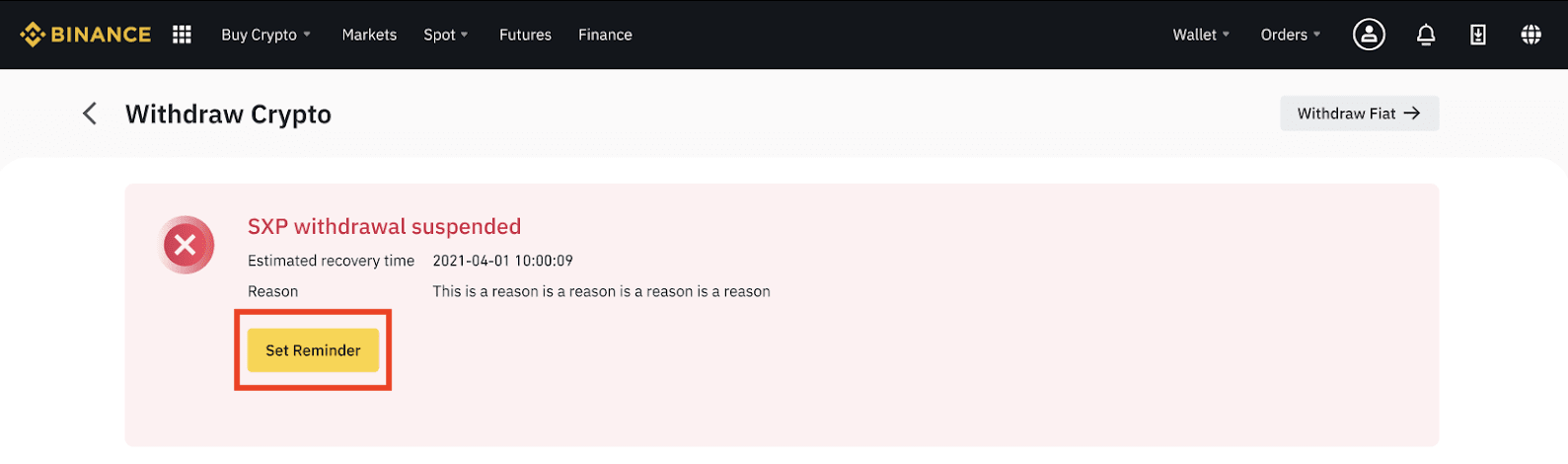Как да изтеглите крипто от приложението и уебсайта на Binance
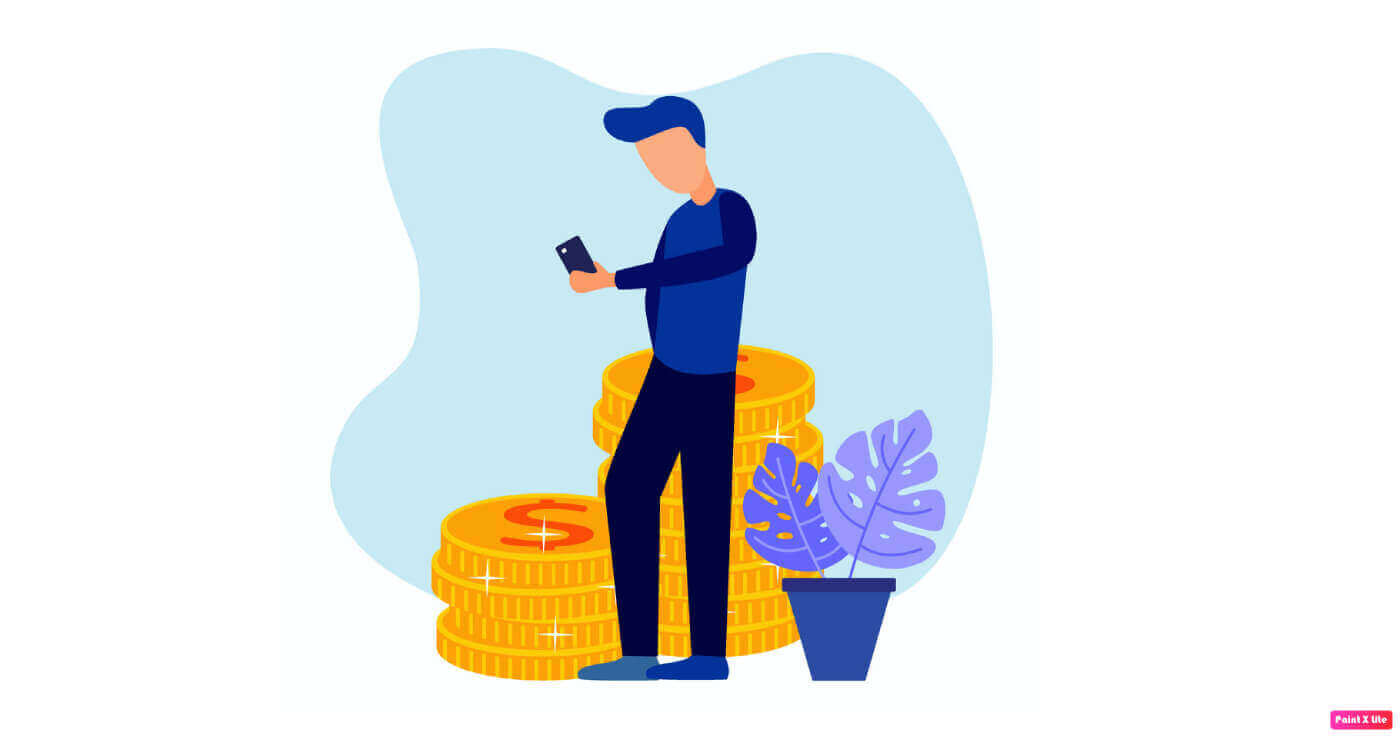
Как да теглите крипто на Binance (уеб)
Нека използваме BNB (BEP2), за да илюстрираме как да прехвърлите крипто от вашия акаунт в Binance към външна платформа или портфейл.
1. Влезте в акаунта си в Binance и щракнете върху [Портфейл] - [Общ преглед].
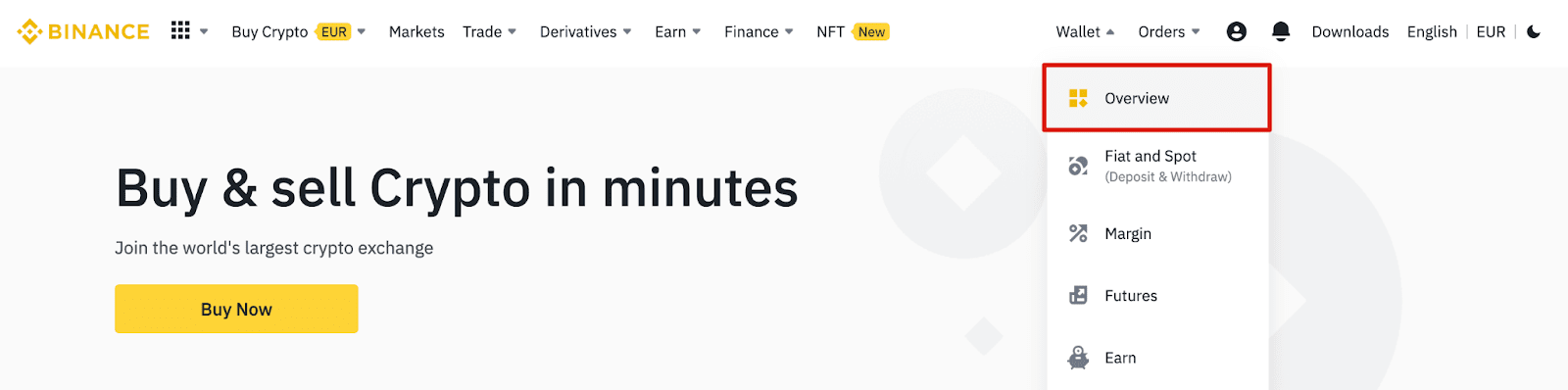
2. Щракнете върху [Изтегляне].

3. Щракнете върху [Изтегляне на крипто].
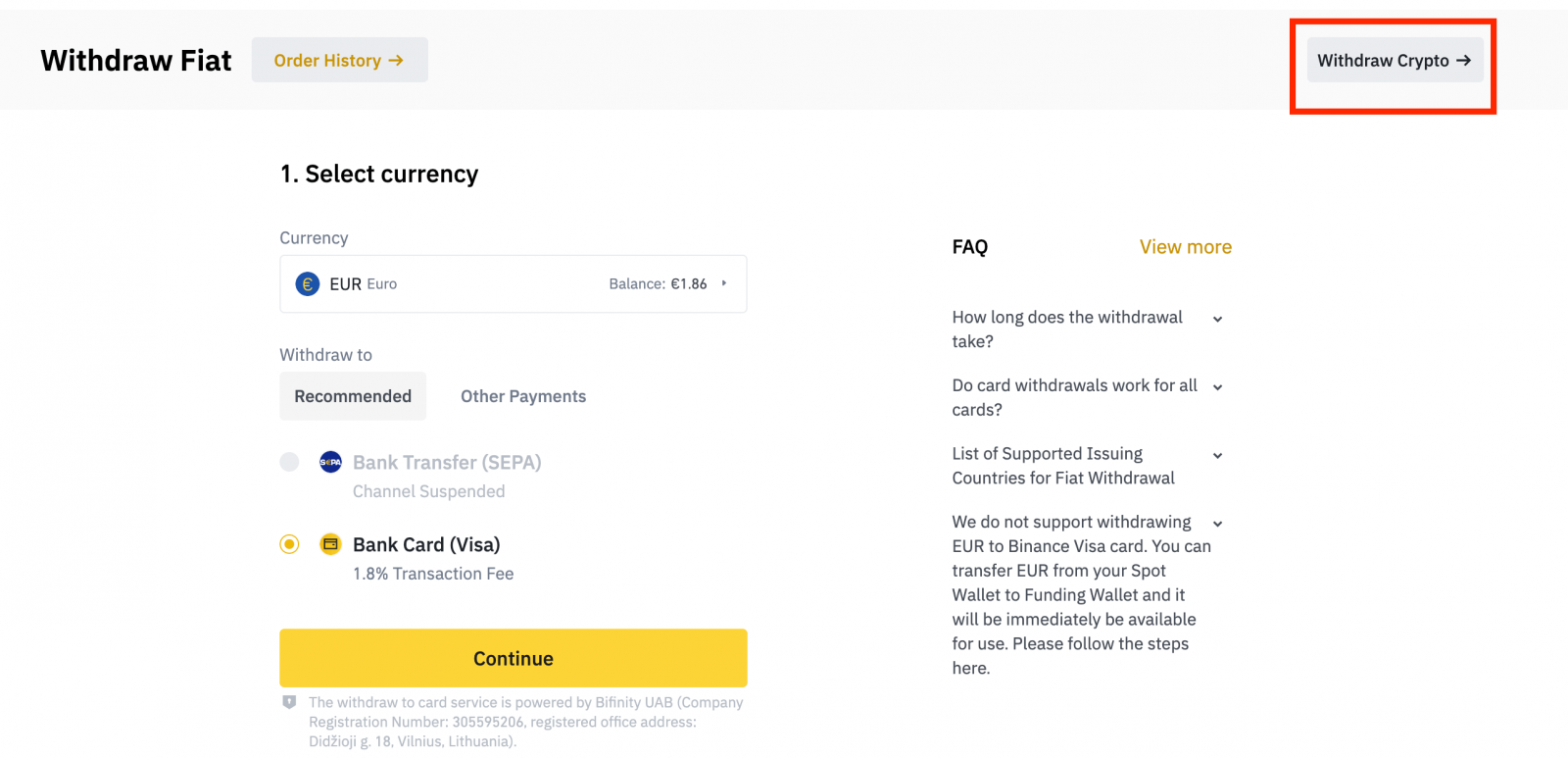
4. Изберете криптовалутата, която искате да изтеглите. В този пример ще изтеглим BNB .
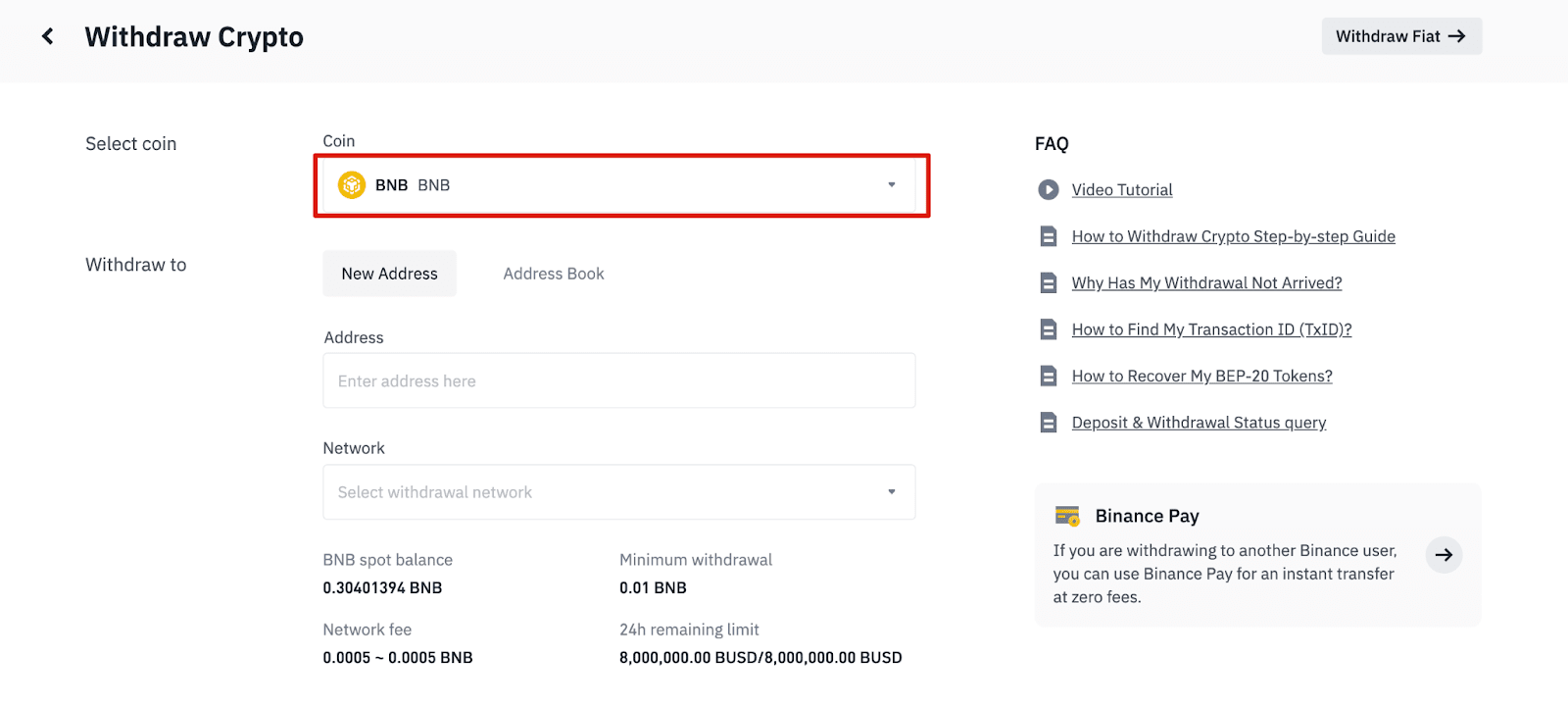
5. Изберете мрежата. Тъй като теглим BNB, можем да изберем BEP2 (BNB Beacon Chain) или BEP20 (BNB Smart Chain (BSC)). Ще видите и мрежовите такси за тази транзакция. Моля, уверете се, че мрежата съответства на въведената мрежа от адреси, за да избегнете загуби при теглене.
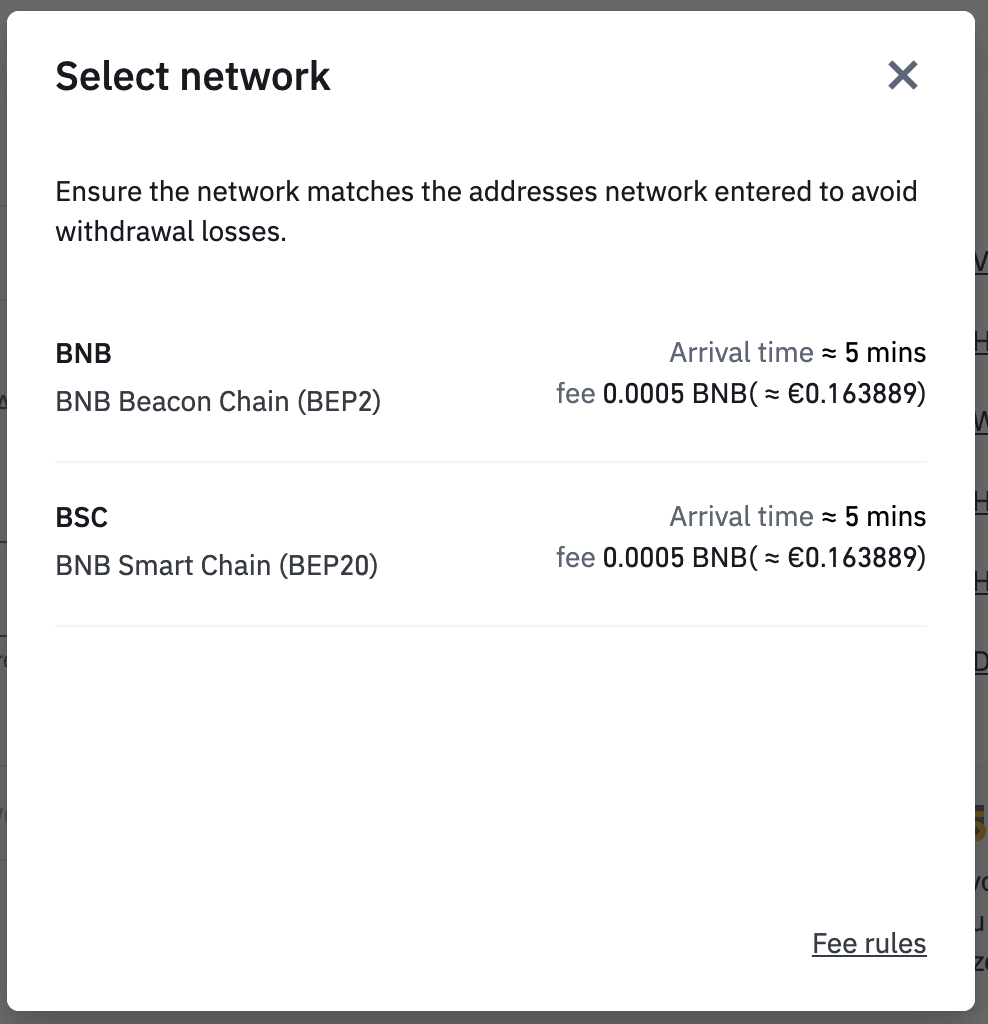
6. След това въведете адреса на получателя или изберете от списъка с адресната книга.
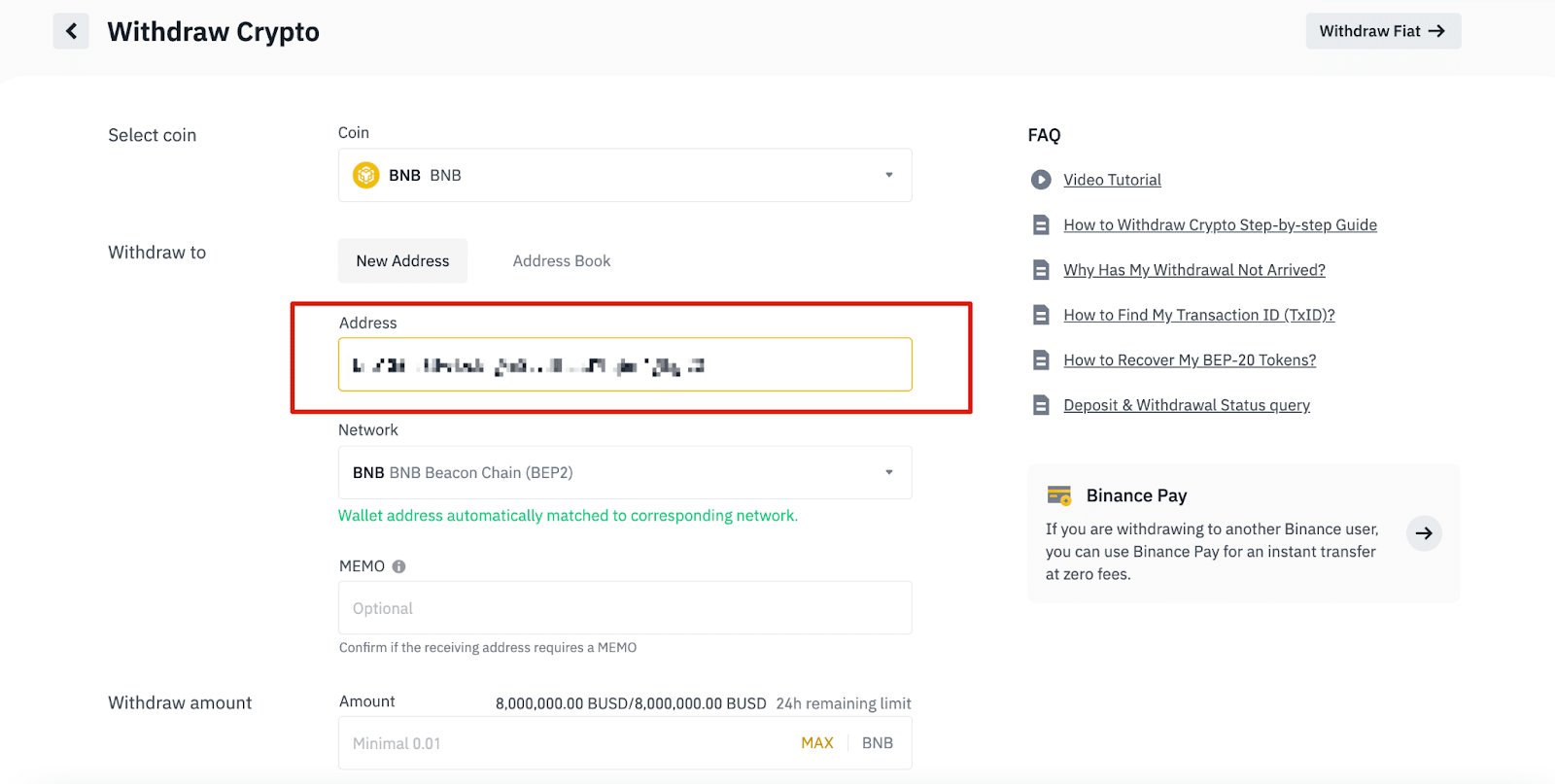
6.1 Как да добавите нов адрес на получател.
За да добавите нов получател, щракнете върху [Адресна книга] - [Управление на адреси].
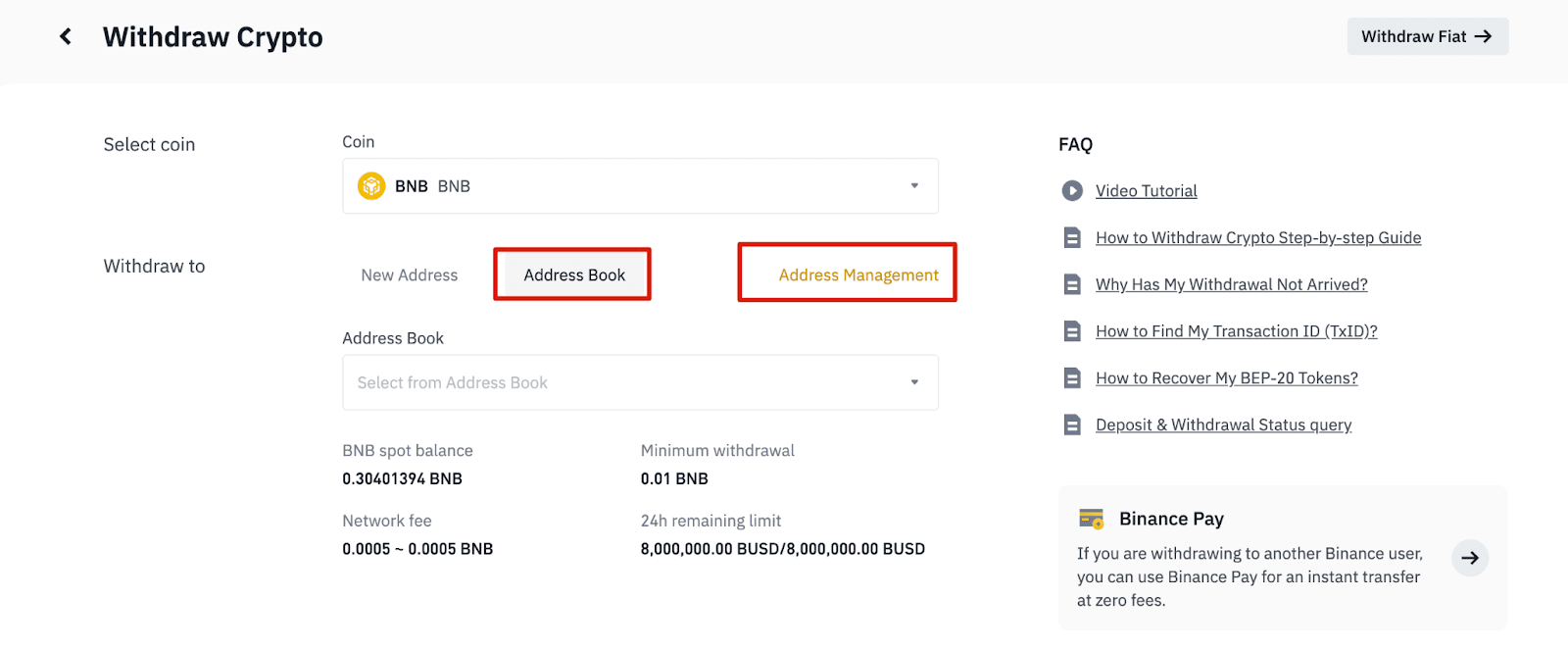
6.2. Щракнете върху [Добавяне на адрес].
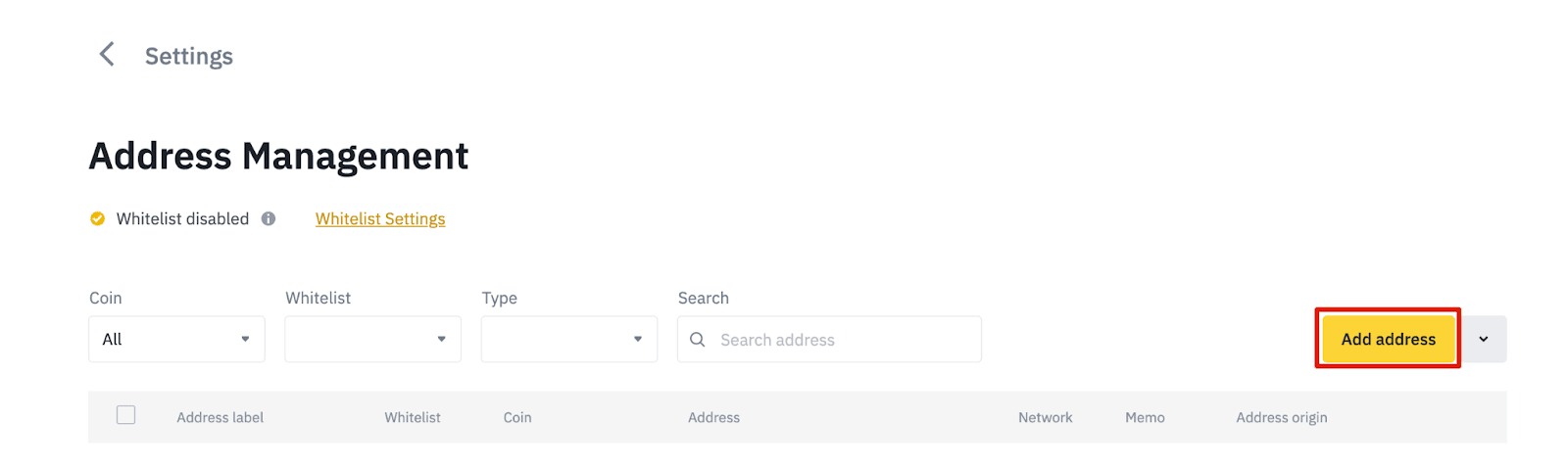
6.3. Изберете монетата и мрежата. След това въведете адресен етикет, адреса и бележка.

- Address Label е персонализирано име, което можете да дадете на всеки адрес за теглене за собствена справка.
- MEMO не е задължително. Например, трябва да предоставите MEMO, когато изпращате средства към друга сметка в Binance или към друга борса. Не се нуждаете от MEMO, когато изпращате средства до адрес на Trust Wallet.
- Уверете се, че сте проверили отново дали е необходим MEMO или не. Ако се изисква MEMO и не успеете да го предоставите, може да загубите средствата си.
- Обърнете внимание, че някои платформи и портфейли наричат MEMO като етикет или идентификатор на плащане.
6.4. Можете да добавите новодобавения адрес към вашия бял списък, като щракнете върху [Добавяне към белия списък] и завършите 2FA проверка. Когато тази функция е включена, вашият акаунт ще може да тегли само към адреси за теглене в белия списък.
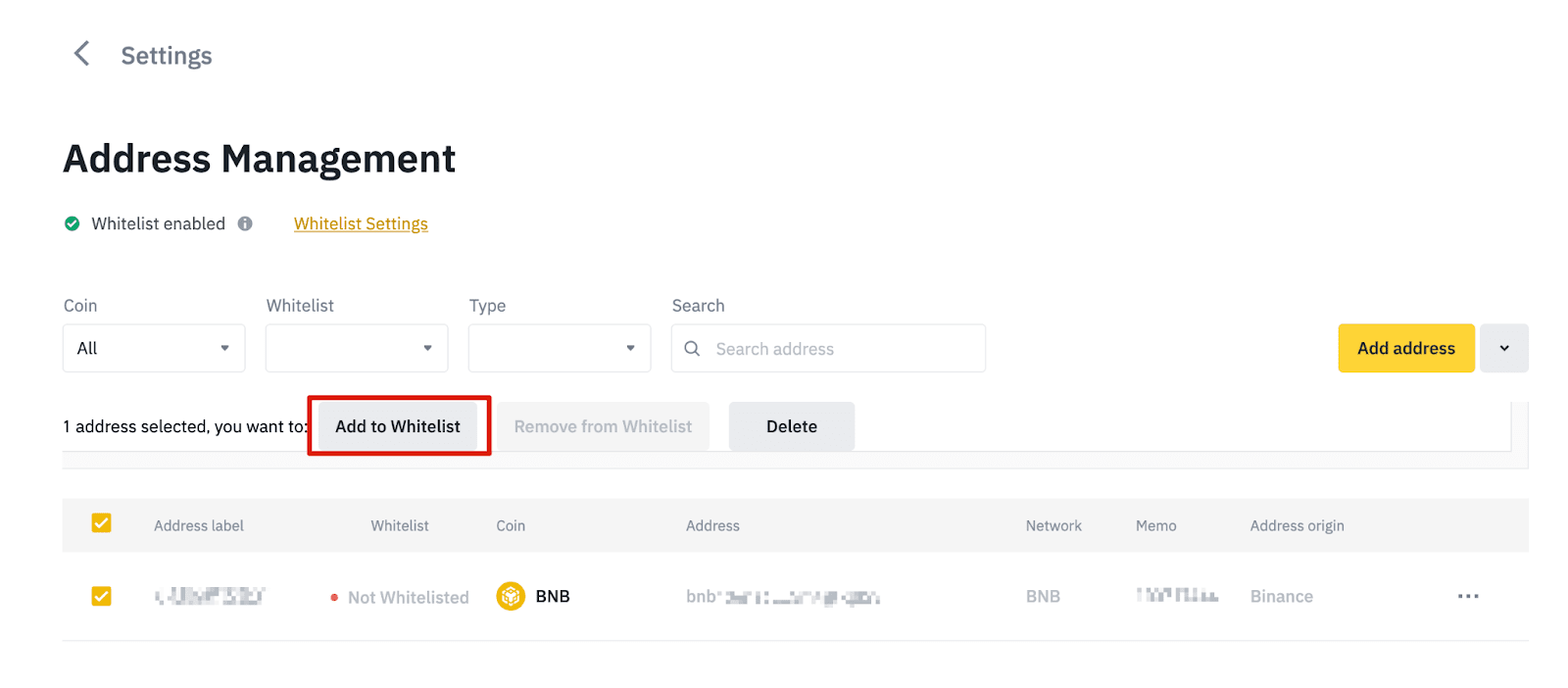
7. Въведете сумата за теглене и ще можете да видите съответната такса за транзакция и крайната сума, която получавате. Щракнете върху [Изтегляне] , за да продължите.
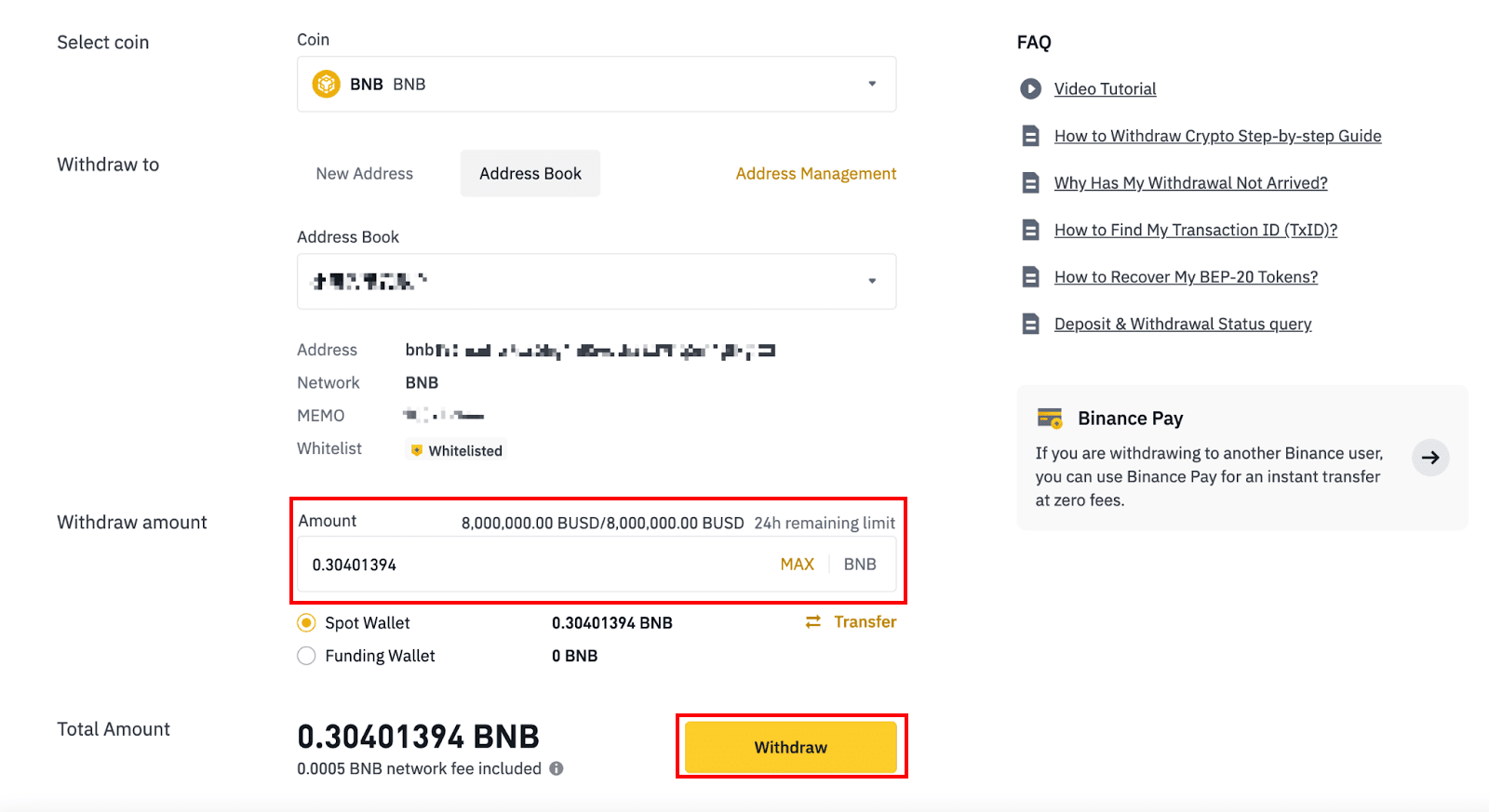
8. Трябва да потвърдите транзакцията. Моля, следвайте инструкциите на екрана.
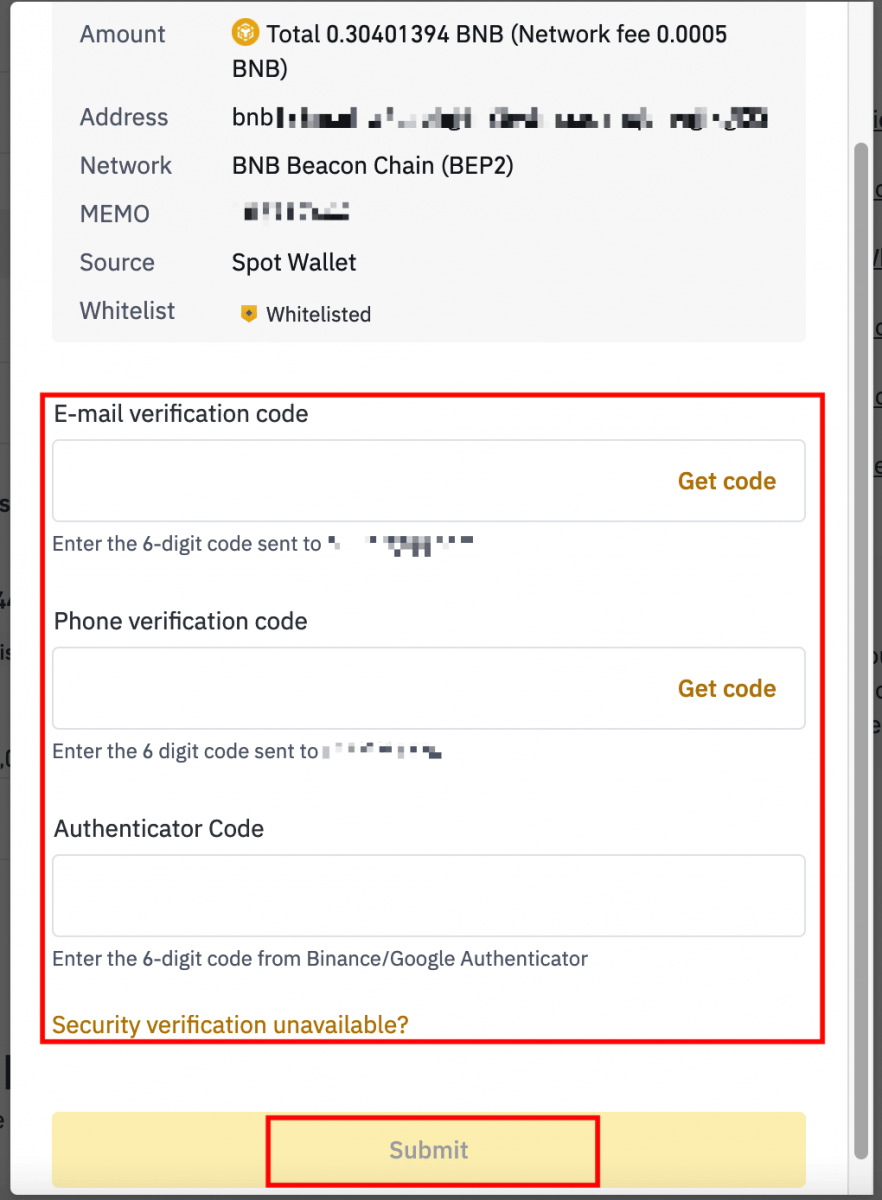
Предупреждение: Ако въведете грешна информация или изберете грешна мрежа, когато правите превод, вашите активи ще бъдат загубени завинаги. Моля, уверете се, че информацията е вярна, преди да направите превод.
Как да теглите крипто на Binance (приложение)
1. Отворете приложението Binance и докоснете [Wallets] - [Withdraw].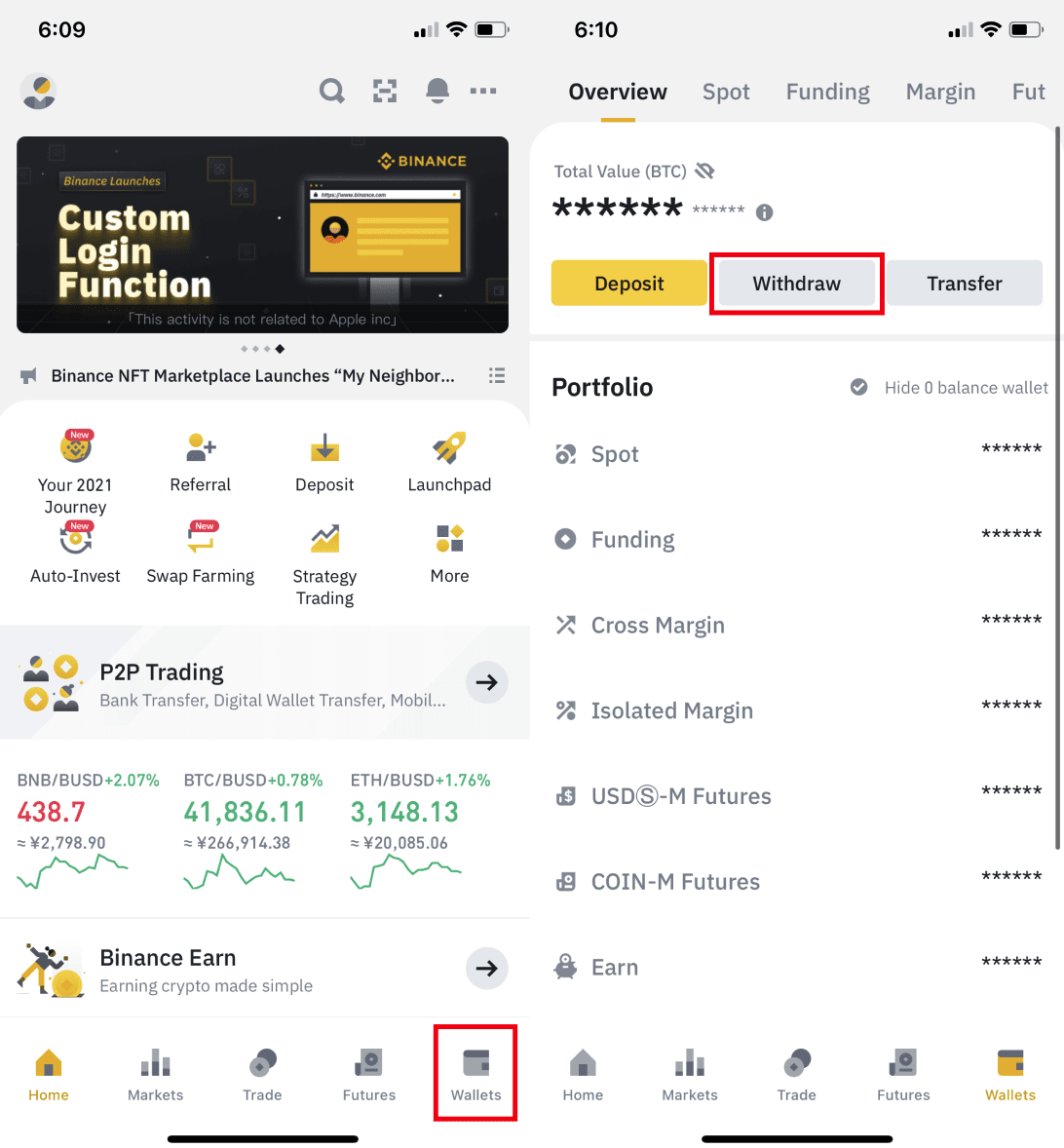
2. Изберете криптовалутата, която искате да изтеглите, например BNB. След това докоснете [Изпращане чрез крипто мрежа].
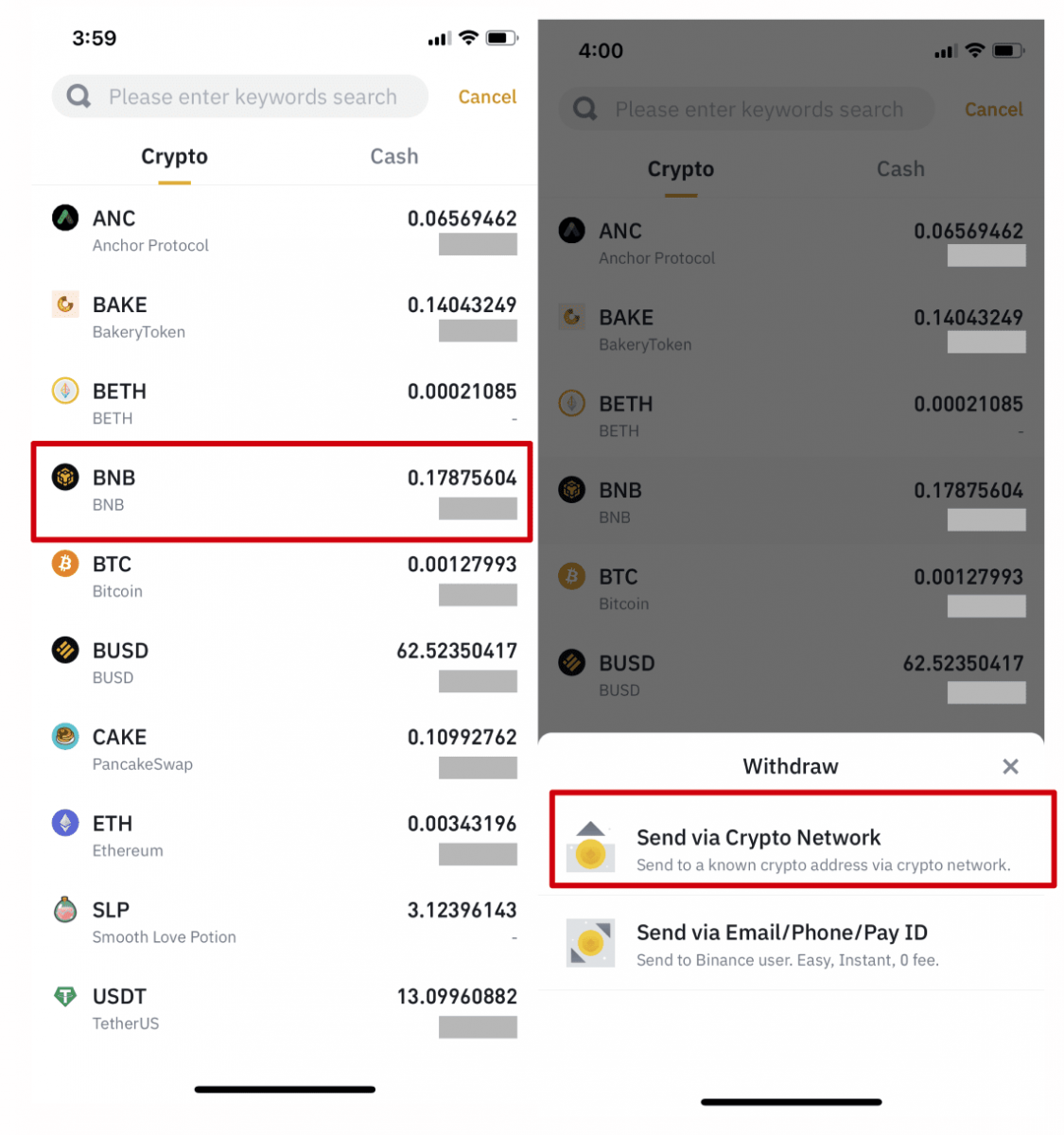
3. Поставете адреса, на който искате да теглите, и изберете мрежата.
Моля, изберете мрежата внимателно и се уверете, че избраната мрежа е същата като мрежата на платформата, към която теглите средства. Ако изберете грешна мрежа, ще загубите средствата си.
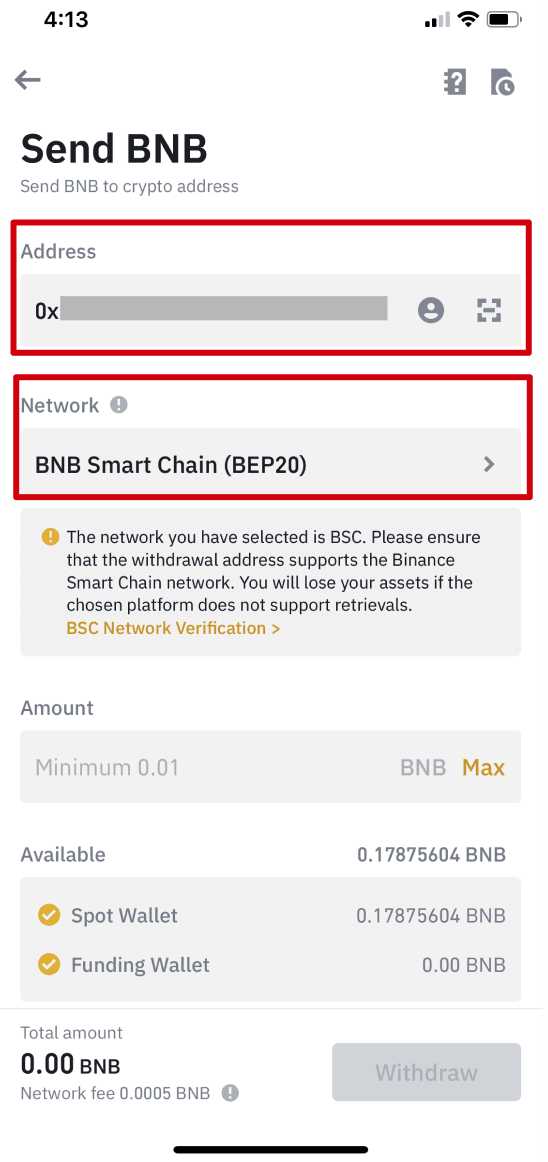
4. Въведете сумата за теглене и ще можете да видите съответната такса за транзакция и крайната сума, която ще получите. Докоснете [Изтегляне], за да продължите.
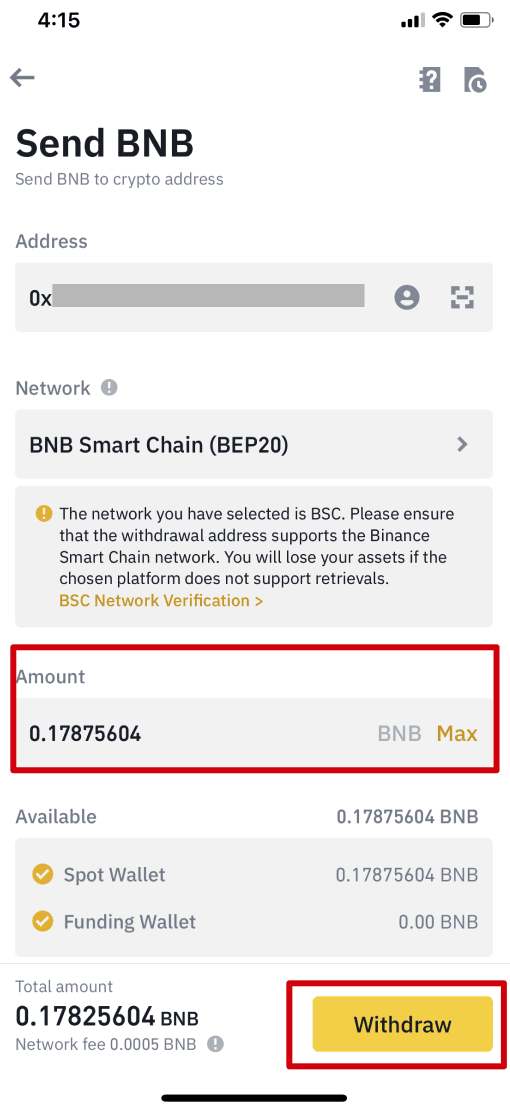
5. Ще бъдете подканени да потвърдите транзакцията отново. Моля, проверете внимателно и докоснете [Потвърди].
Предупреждение : Ако въведете грешна информация или изберете грешна мрежа, когато правите превод, вашите активи ще бъдат загубени завинаги. Моля, уверете се, че информацията е правилна, преди да потвърдите транзакцията.
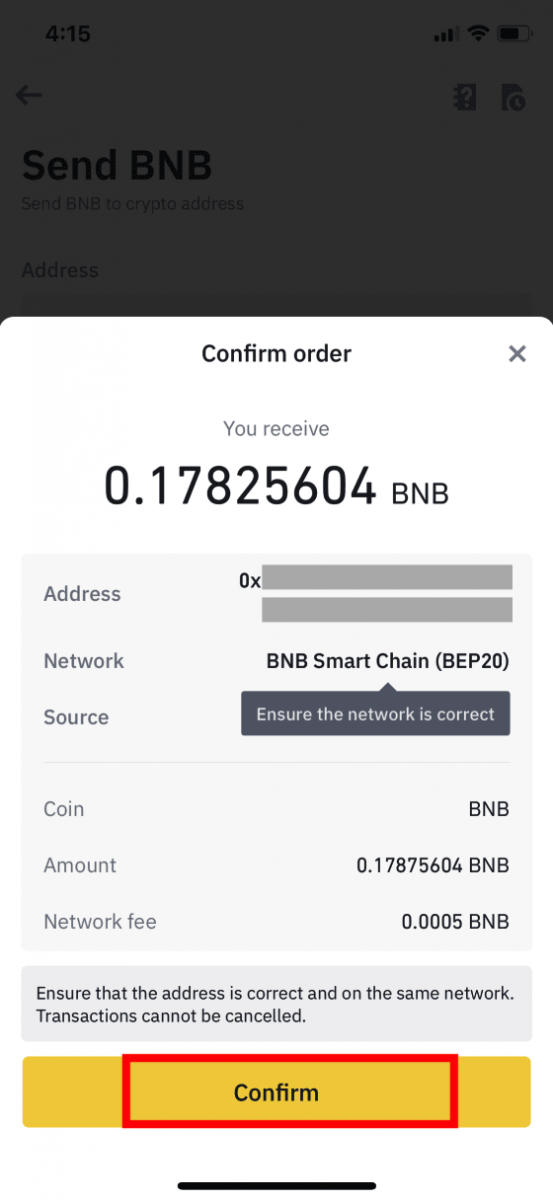
6. След това ще трябва да потвърдите транзакцията с 2FA устройства. Моля, следвайте инструкциите на екрана, за да завършите процеса.
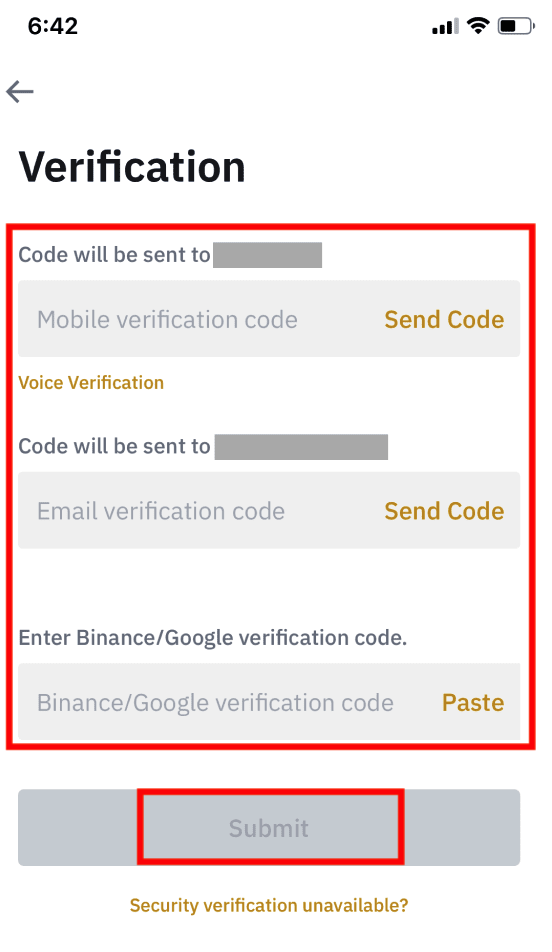
7. След като потвърдите заявката за теглене, моля, изчакайте търпеливо преводът да бъде обработен.
често задавани въпроси
Как да направите вътрешен трансфер на Binance
Функцията за вътрешен трансфер ви позволява да изпращате средства между два Binance акаунта. Той ще бъде незабавно кредитиран и не е необходимо да плащате такси за транзакция.1. Влезте в акаунта си в Binance и щракнете върху [Портфейл] - [Общ преглед].
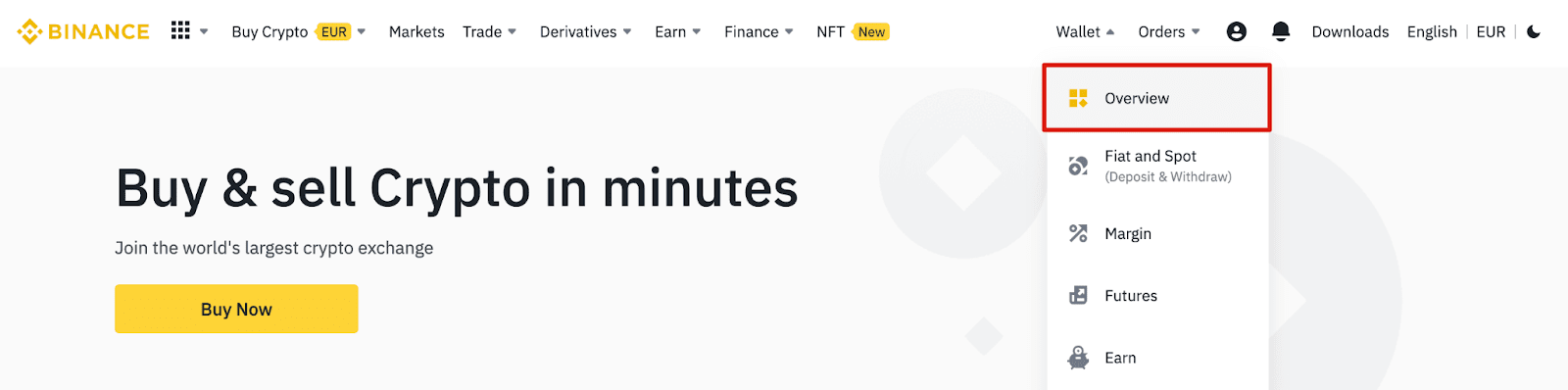
2. Щракнете върху [Теглене] и [Теглене на крипто].

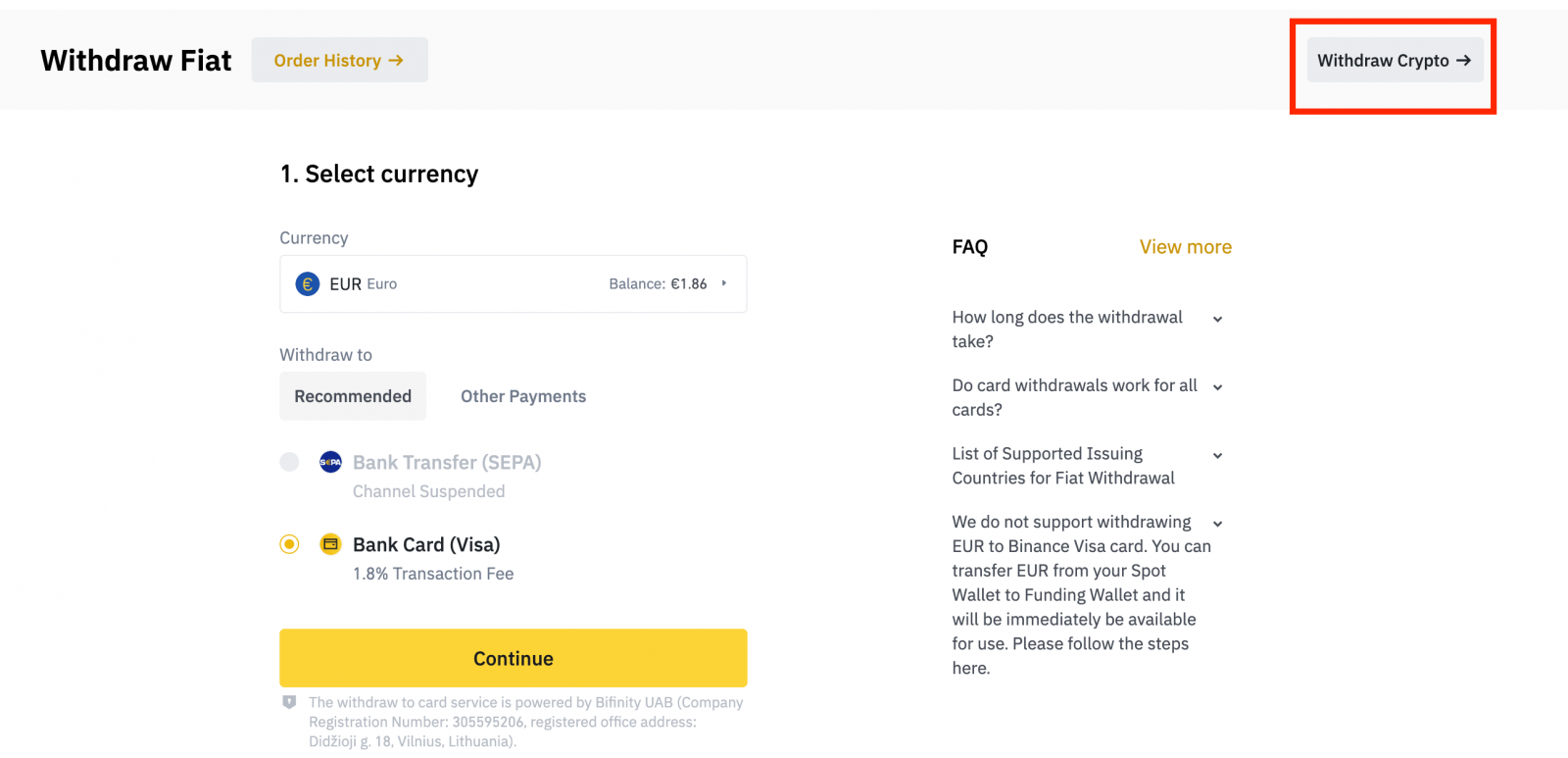
3. Изберете монетата за теглене.
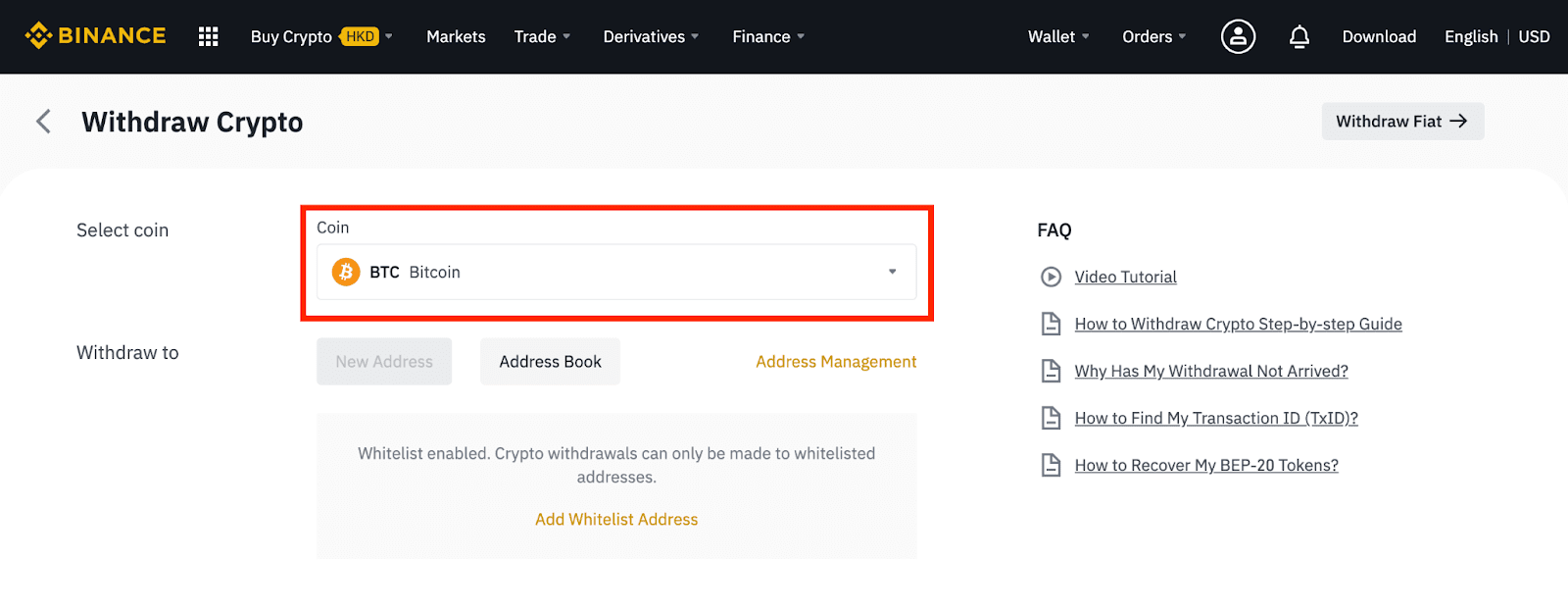
4. След това въведете адреса на получателя на другия потребител на Binance или изберете от списъка с адресната си книга.
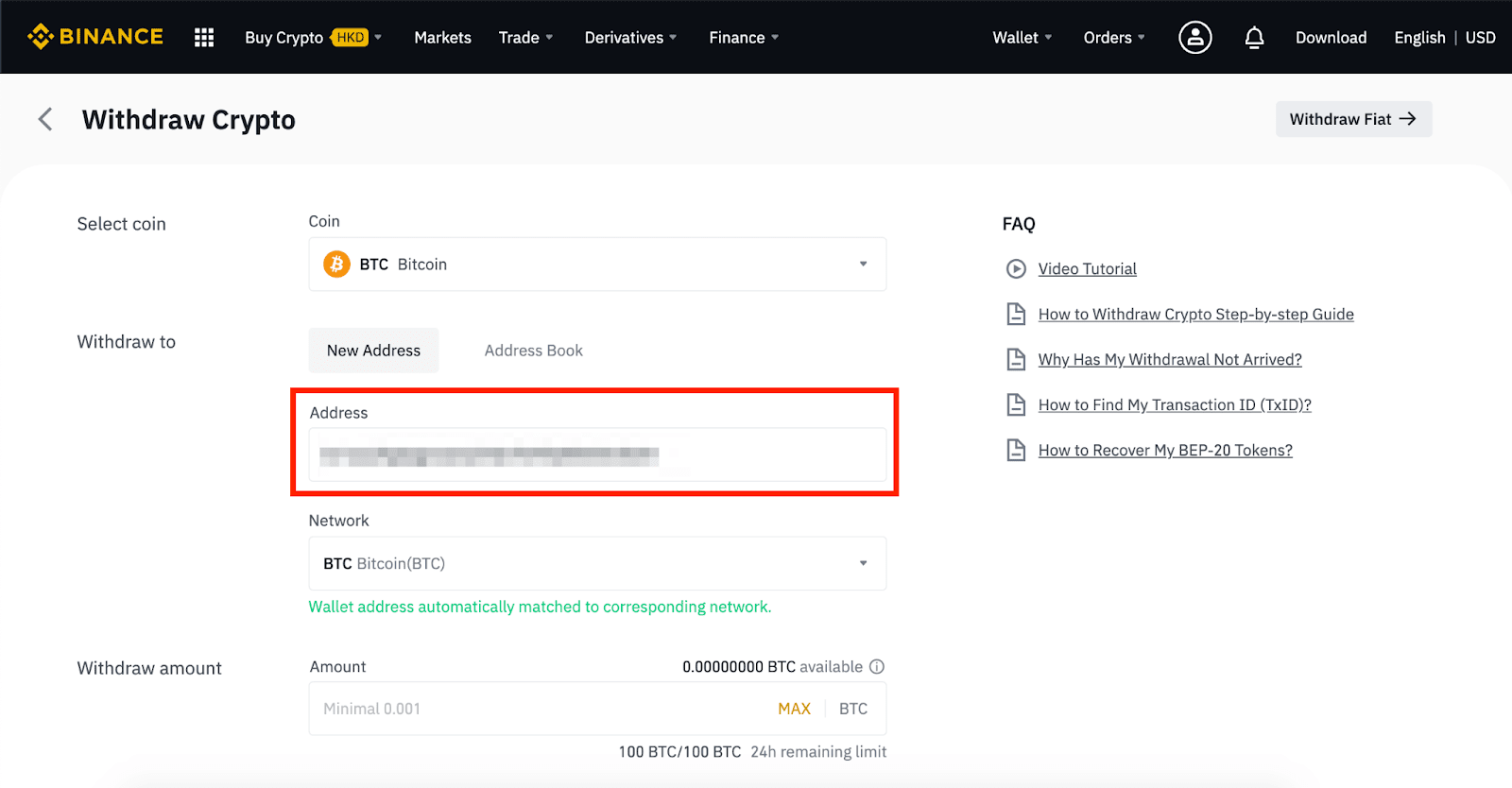
5. Изберете мрежата. Моля, уверете се, че мрежата съответства на въведената мрежа от адреси, за да избегнете загуби при теглене.
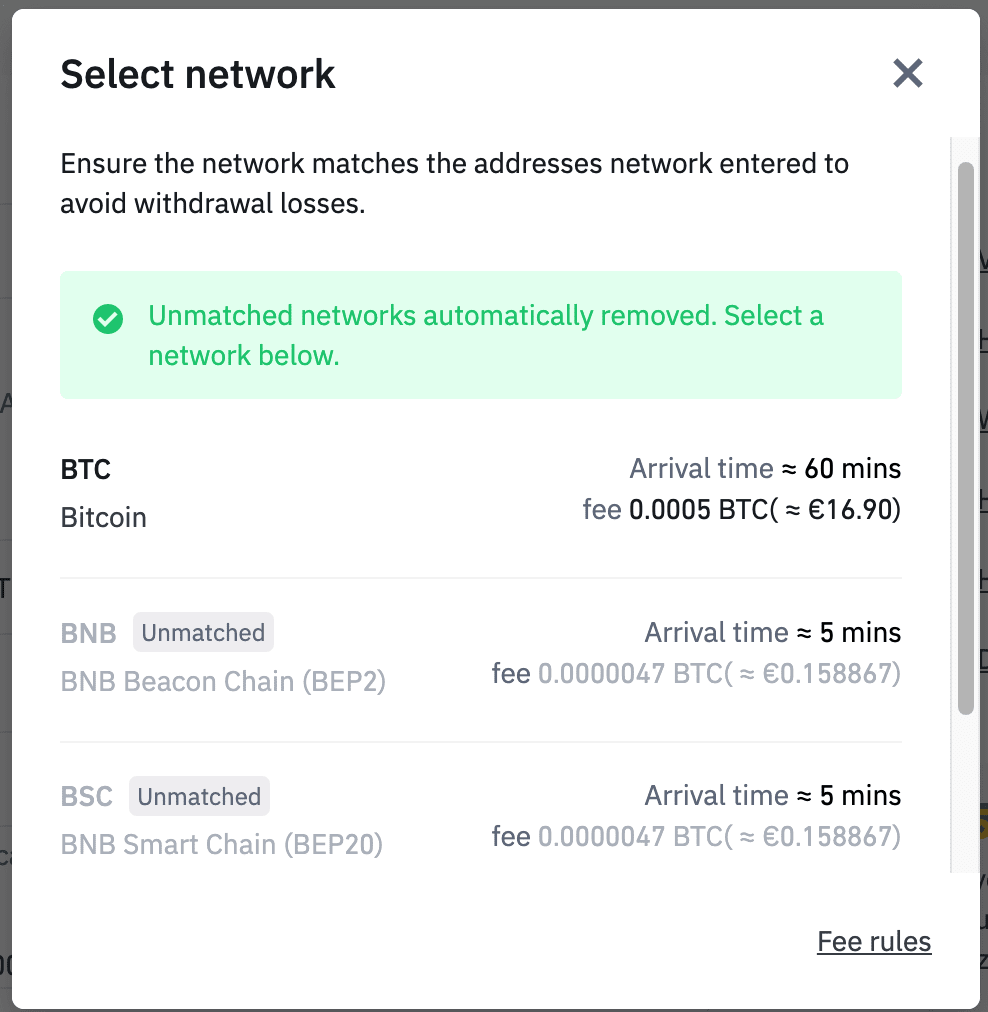
6. Въведете сумата за превод. След това ще видите мрежовата такса, показана на екрана. Моля, обърнете внимание намрежова такса ще се таксува само за тегления към адреси, различни от Binance. Ако адресът на получателя е правилен и принадлежи към акаунт в Binance, мрежовата такса няма да бъде приспадната. Акаунтът на получателя ще получи сумата, посочена като [Сума за получаване].
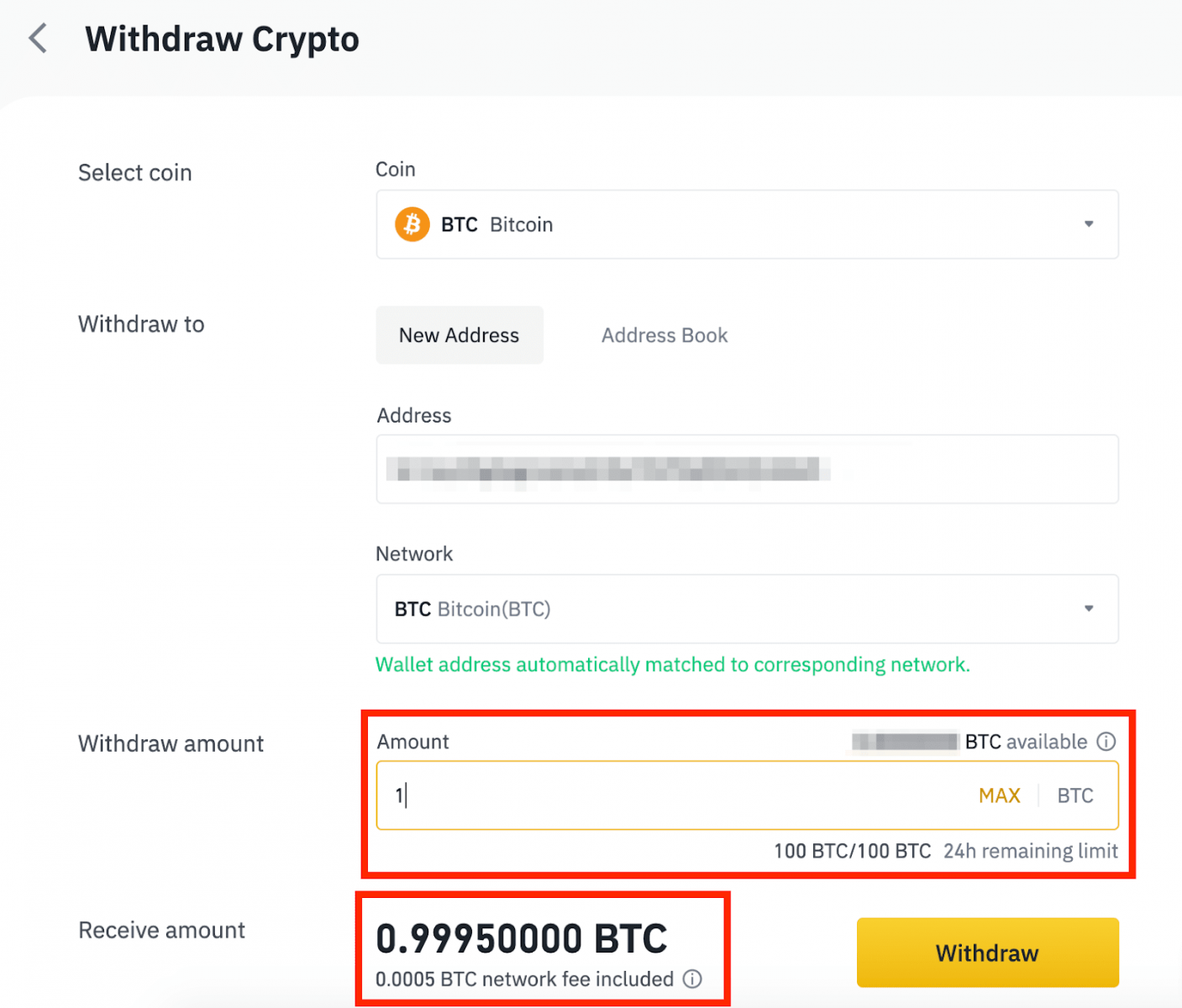
Можете да задържите курсора на мишката върху [i] и да щракнете върху [Промяна], за да изберете сметката, към която да бъдат върнати таксите за теглене. Тя може да бъде върната или в сметката за теглене, или в сметката на получателя.
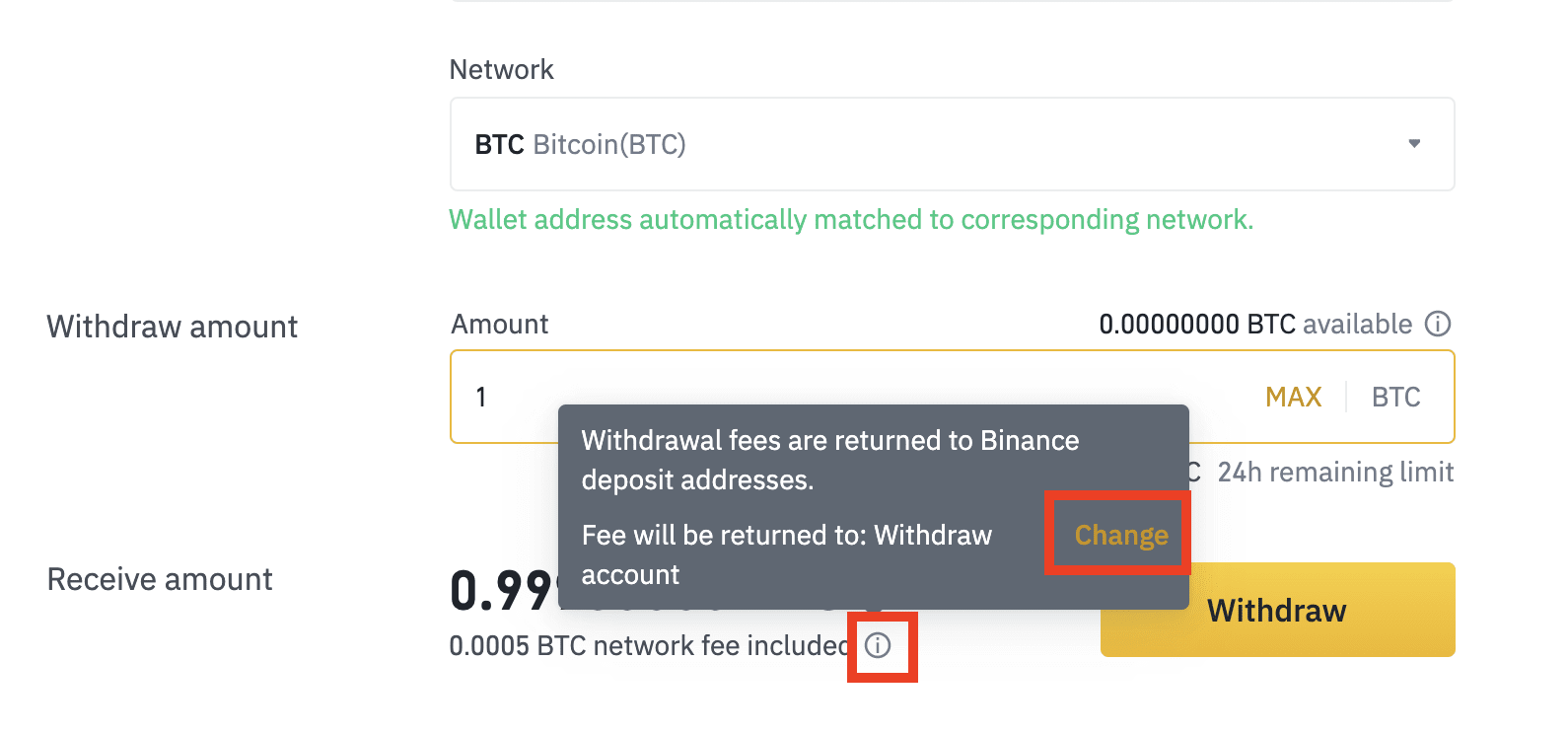
Моля, имайте предвид също, че ако изберете [Blockchain Transfer], вашите средства ще бъдат прехвърлени към адреса на получателя чрез blockchain и вие трябва да платите мрежовите такси за вашето теглене.
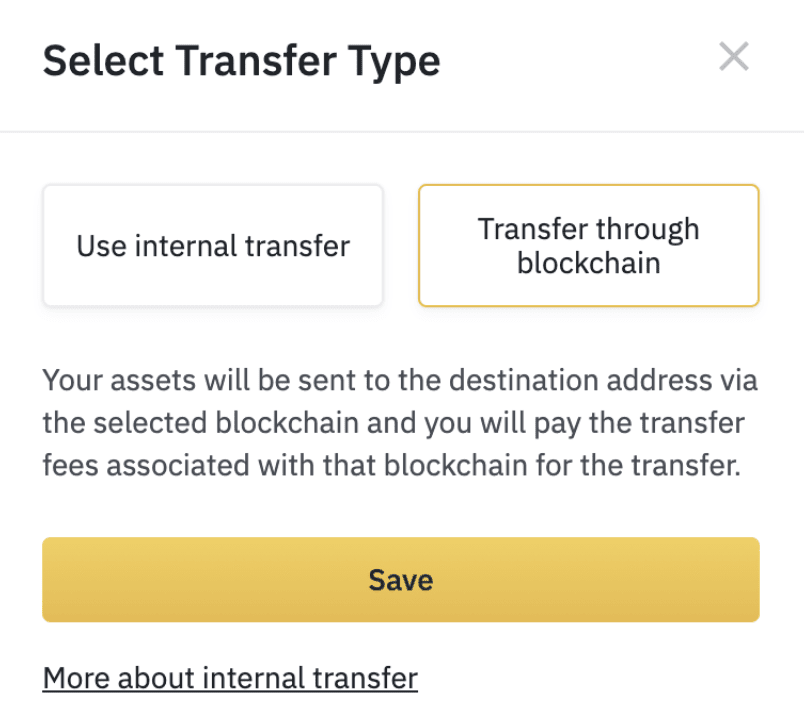
Освен това, ако системата установи, че теглите монета, която изисква бележка, полето за бележка също е задължително. В такъв случай няма да ви бъде позволено да се оттеглите, без да предоставите бележката; моля, предоставете правилната бележка, в противен случай средствата ще бъдат загубени.*Моля, обърнете внимание: Освобождаването от такса и незабавното пристигане на средствата са приложими само когато адресът на получателя също принадлежи към акаунт в Binance. Моля, уверете се, че адресът е правилен и принадлежи към акаунт в Binance.
7. Щракнете върху [Изпращане] и ще бъдете пренасочени, за да завършите проверката на сигурността 2FA за тази транзакция. Моля, проверете отново своя знак за теглене, сума и адрес, преди да щракнете върху [Изпращане].
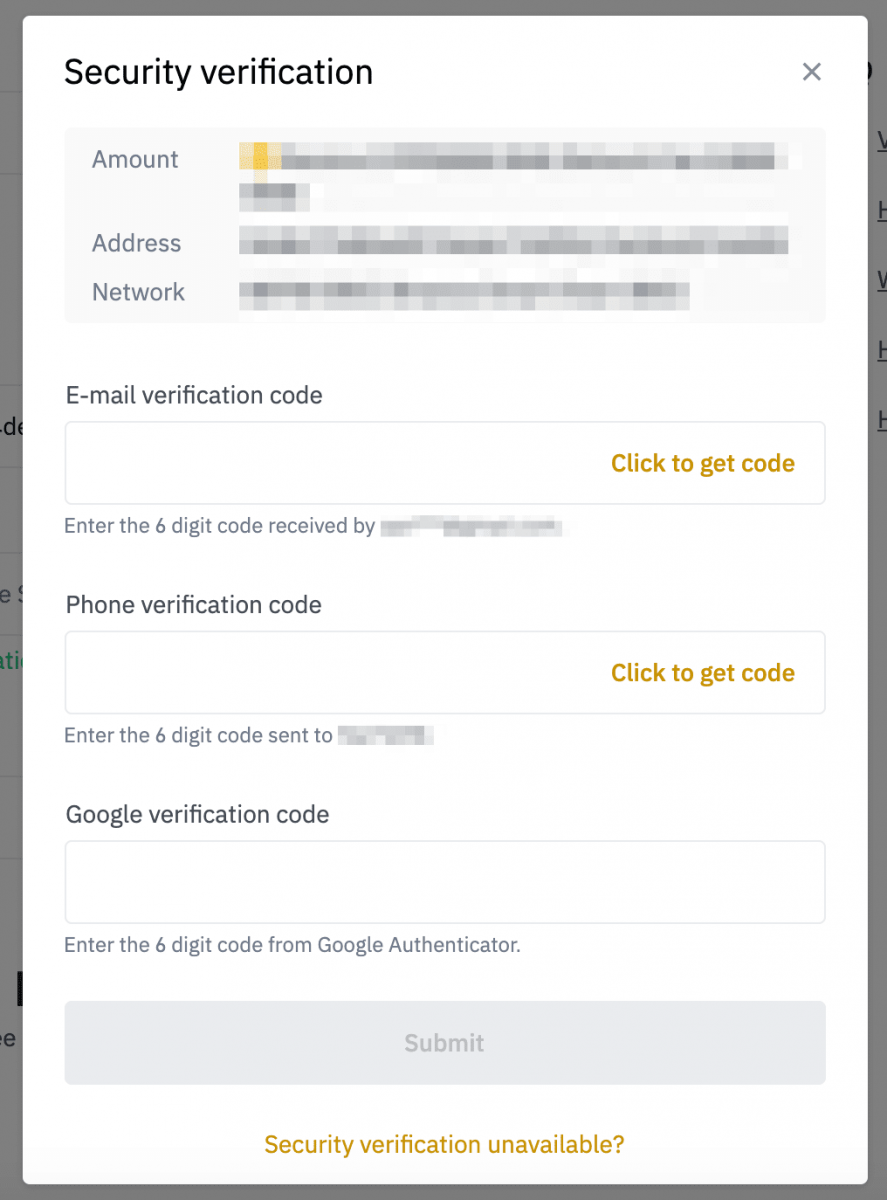
8. След като тегленето е успешно, можете да се върнете към [Wallet] - [Fiat and Spot] - [Deposit Withdraw History], за да проверите състоянието на превода.
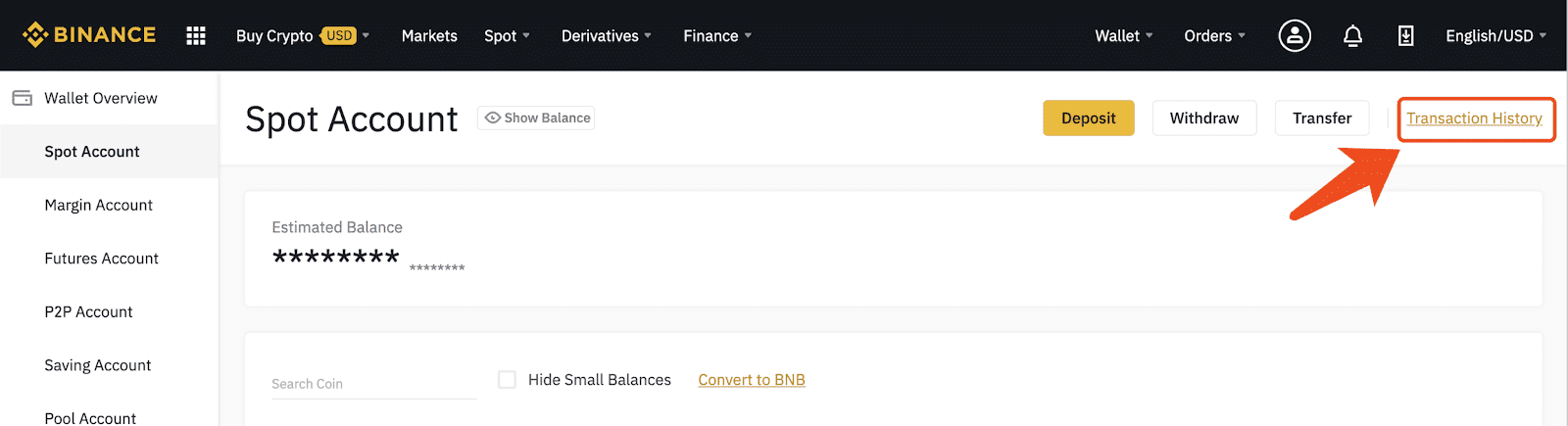
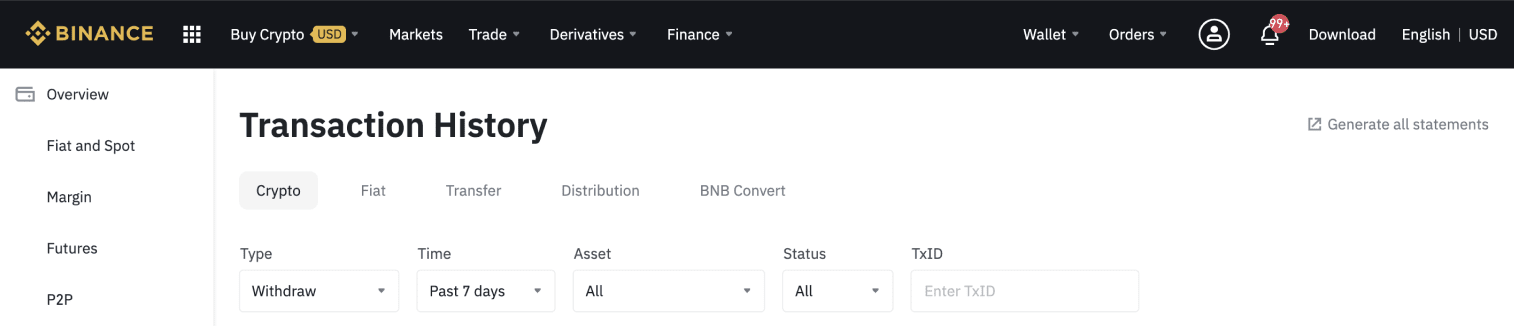
Моля, обърнете внимание, че за вътрешно прехвърляне в рамките на Binance няма да се създава TxID.Полето TxID ще бъде показано като [Вътрешен трансфер] и ще покаже [Вътрешен идентификатор на трансфер] за това теглене. Ако има проблем с тази транзакция, можете да предоставите ID на Binance Support за съдействие.
9. Получателят (друг потребител на Binance) незабавно ще получи този депозит. Те могат да намерят записа в [История на транзакциите] - [Депозит]. Транзакцията ще бъде маркирана като [Вътрешен трансфер], със същия [Вътрешен идентификатор на трансфер] под полето TxID.
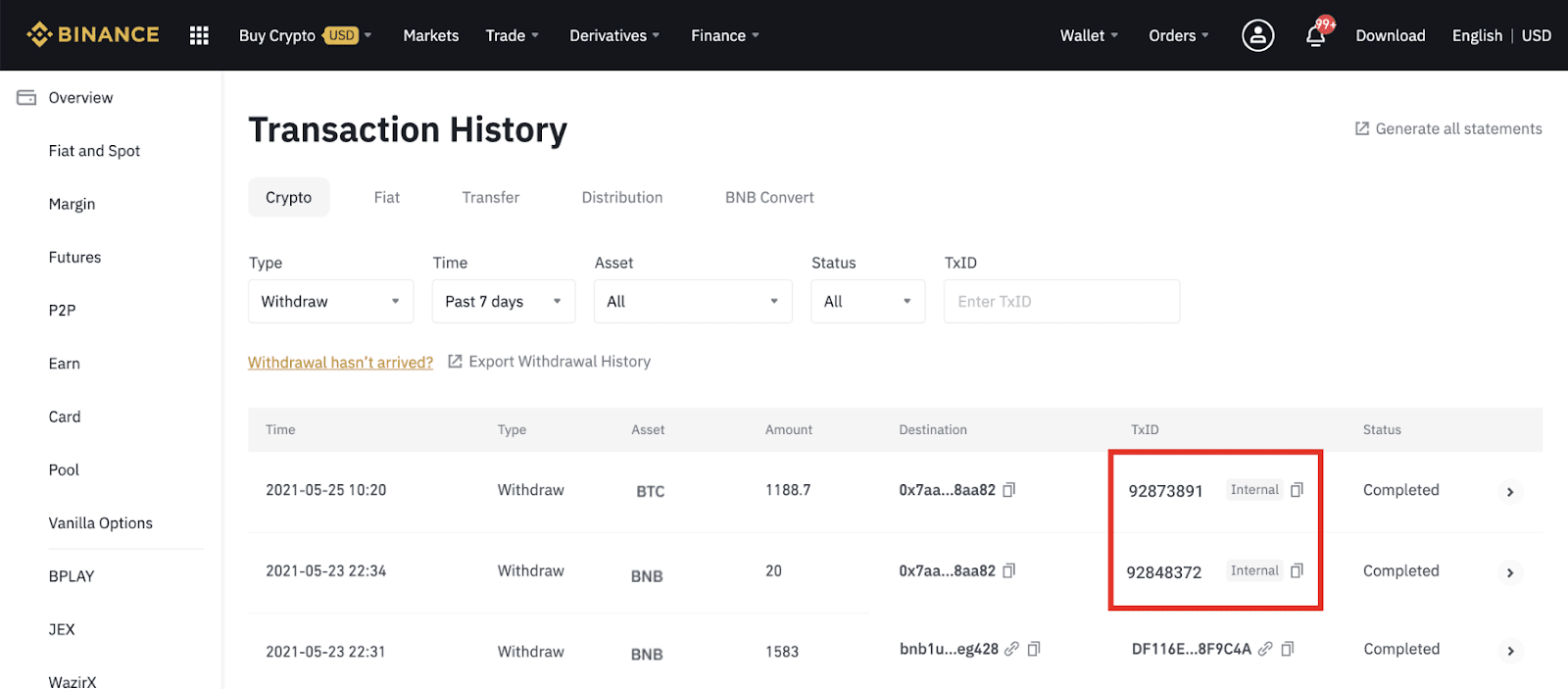
Защо тегленето ми не е пристигнало
1. Направих теглене от Binance към друга борса/портфейл, но все още не съм получил средствата си. Защо?
Прехвърлянето на средства от вашия акаунт в Binance към друга борса или портфейл включва три стъпки:
- Заявка за теглене на Binance
- Потвърждение на блокчейн мрежа
- Депозирайте на съответната платформа
Обикновено TxID (ИД на транзакция) ще бъде генериран в рамките на 30-60 минути, което показва, че Binance успешно е излъчил транзакцията за теглене.
Все пак може да отнеме известно време, докато тази конкретна транзакция бъде потвърдена и дори повече, за да бъдат средствата най-накрая кредитирани в портфейла на местоназначението. Количеството необходими „мрежови потвърждения“ варира за различните блокчейни.
Например:
- Алис решава да изтегли 2 BTC от Binance в личния си портфейл. След като потвърди заявката, тя трябва да изчака, докато Binance създаде и излъчи транзакцията.
- Веднага след като транзакцията бъде създадена, Алиса ще може да види TxID (ID на транзакцията) на страницата на своя Binance портфейл. В този момент транзакцията ще бъде чакаща (непотвърдена) и 2 BTC ще бъдат временно замразени.
- Ако всичко върви добре, транзакцията ще бъде потвърдена от мрежата и Алис ще получи BTC в личния си портфейл след 2 мрежови потвърждения.
- В този пример тя трябваше да изчака 2 мрежови потвърждения, докато депозитът се появи в портфейла й, но необходимото количество потвърждения варира в зависимост от портфейла или обмена.
Поради възможно претоварване на мрежата може да има значително забавяне при обработката на вашата транзакция. Можете да използвате идентификационния номер на транзакцията (TxID), за да търсите състоянието на прехвърлянето на вашите активи с помощта на блокчейн изследовател.
Забележка:
- Ако блокчейн изследователят покаже, че транзакцията не е потвърдена, моля, изчакайте процесът на потвърждение да приключи. Това варира в зависимост от блокчейн мрежата.
- Ако блокчейн изследователят покаже, че транзакцията вече е потвърдена, това означава, че вашите средства са изпратени успешно и ние не можем да предоставим допълнителна помощ по този въпрос. Ще трябва да се свържете със собственика/екипа за поддръжка на целевия адрес, за да потърсите допълнителна помощ.
- Ако TxID не е генериран 6 часа след щракване върху бутона за потвърждение от имейл съобщението, моля, свържете се с нашата поддръжка на клиенти за съдействие и прикачете екранна снимка на историята на тегленията на съответната транзакция. Моля, уверете се, че сте предоставили горната подробна информация, така че агентът за обслужване на клиенти да може да ви помогне своевременно.
2. Как да проверя състоянието на транзакцията в блокчейна?
Влезте в акаунта си в Binance и щракнете върху [Портфейл] - [Общ преглед] - [История на транзакциите], за да видите записа си за теглене на криптовалута.
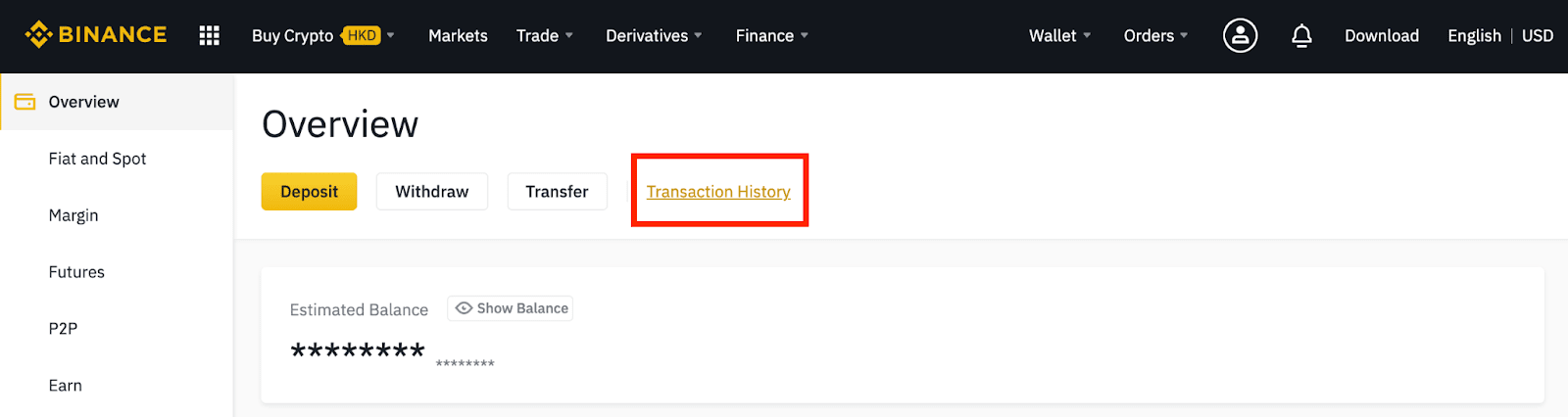
Ако [Състояние] показва, че транзакцията е „Обработва се“, моля, изчакайте процеса на потвърждение да приключи.
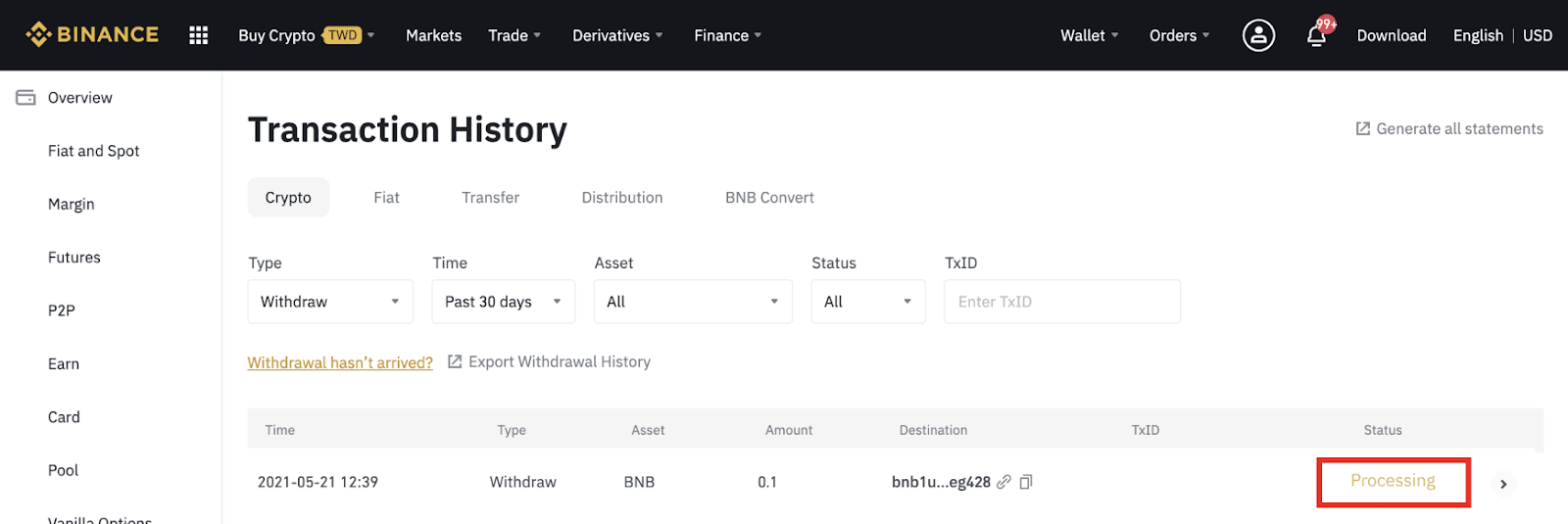
Ако [Състояние] показва, че транзакцията е „Завършена“, можете да щракнете върху [TxID], за да проверите подробностите за транзакцията.
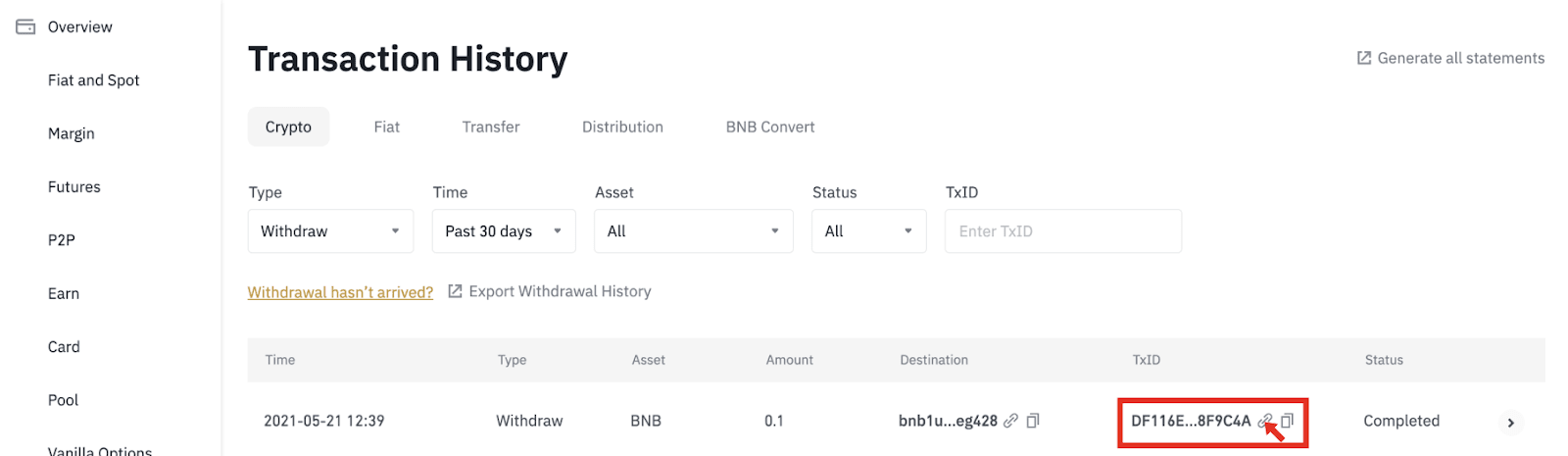
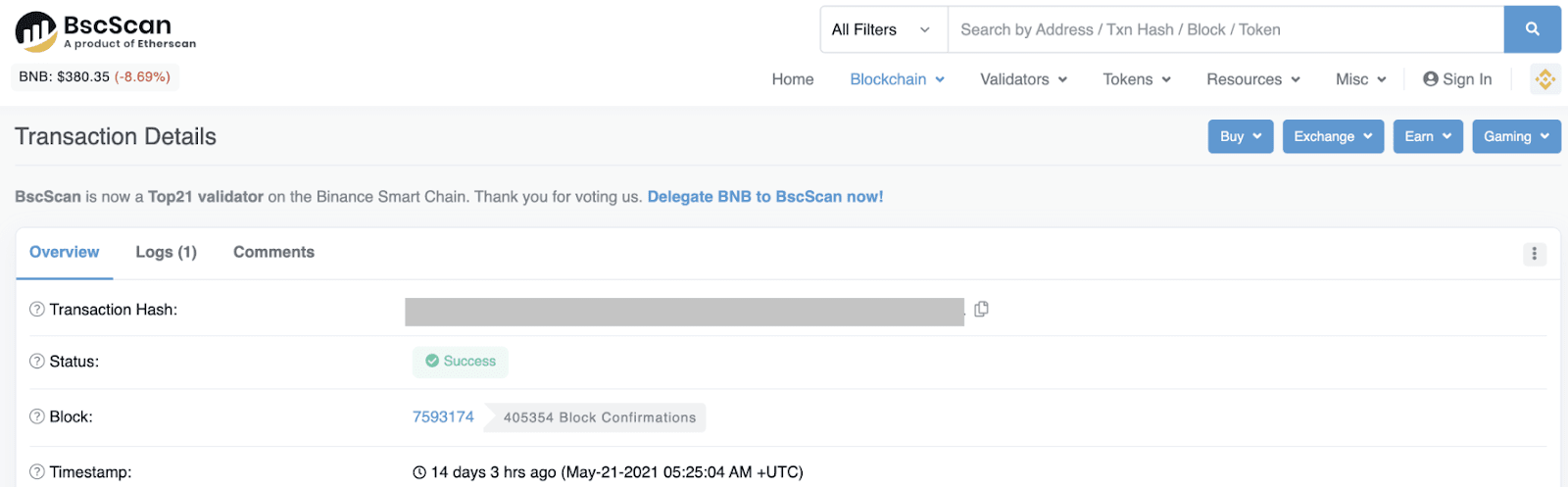
Такси за теглене на крипто
Какви са таксите за теглене на крипто?
Транзакциите за теглене към крипто адреси извън Binance обикновено налагат „такса за транзакция“ или „такса за мрежата“. Тази такса не се плаща на Binance, а на копачи или валидатори, които отговарят за обработката на транзакциите и осигуряването на съответната блокчейн мрежа.
Binance трябва да плати тези такси на миньорите, за да гарантира, че транзакциите се обработват. Тъй като таксите за транзакции са динамични, ще бъдете таксувани според текущите условия на мрежата. Размерът на таксата се основава на приблизителна оценка на таксите за мрежови транзакции и може да варира без предупреждение поради фактори като претоварване на мрежата. Моля, проверете най-актуалната такса, посочена на всяка страница за теглене.
Има ли минимална сума за теглене?
Има минимална сума за всяка заявка за теглене. Ако сумата е твърде малка, няма да можете да поискате теглене. Можете да прегледате страницата с таксите за теглене на депозити, за да проверите минималната сума за теглене и таксите за транзакции за всяка криптовалута. Въпреки това, имайте предвид, че минималната сума за теглене и таксите могат да се променят без предизвестие поради непредвидими фактори, като например претоварване на мрежата.
Можете също така да намерите начислените текущи такси за транзакции и минималната сума за теглене на страницата за теглене.
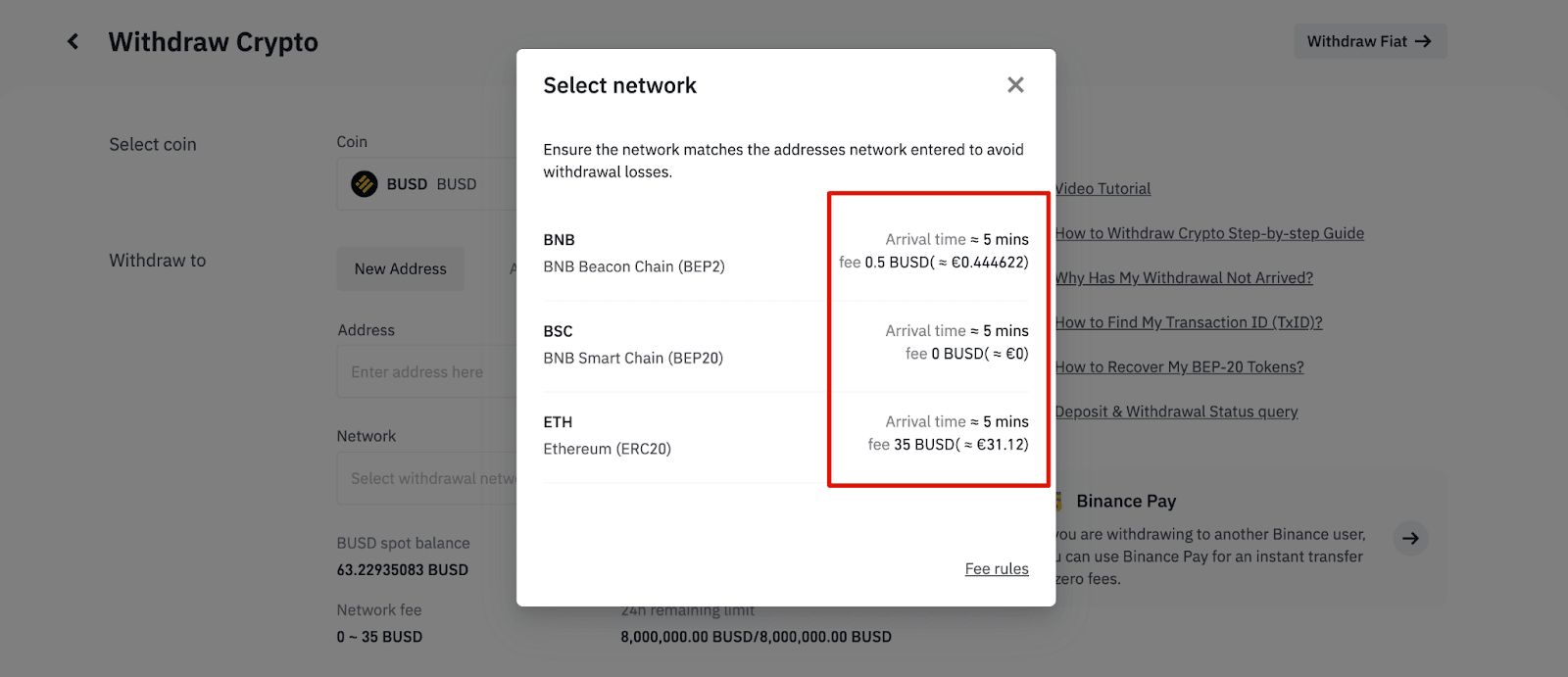
Моля, обърнете внимание, че минималната сума за теглене и таксите за транзакция ще се променят в зависимост от мрежата, която използвате.
Моля, уверете се, че сте избрали правилната мрежа. Ако адресът, към който теглите, е ERC20 адрес (Ethereum blockchain), трябва да изберете опцията ERC20, преди да извършите тегленето. НЕ избирайте най-евтината опция за такса. Трябва да изберете мрежата, която е съвместима с адреса за теглене. Ако изберете грешна мрежа, ще загубите средствата си.
Какво мога да направя, когато тегленето е спряно
Ето някои от причините, поради които тегленията са спрени:1. Портфейлът е в процес на поддръжка
Когато портфейлът е в процес на поддръжка, тегленията ще бъдат временно спрени. Моля, следете нашите съобщения за актуализации.
2. Има проблем с актива, който искате да изтеглите
. Поради надстройки на мрежата или други причини тегленията на актив може да бъдат временно спрени. Ще видите приблизително време за възстановяване и причините за спирането.
Можете да щракнете върху [Задаване на напомняне] , за да получавате известия за системни актуализации.